Epson EMP-52 Owner's Manual [es]
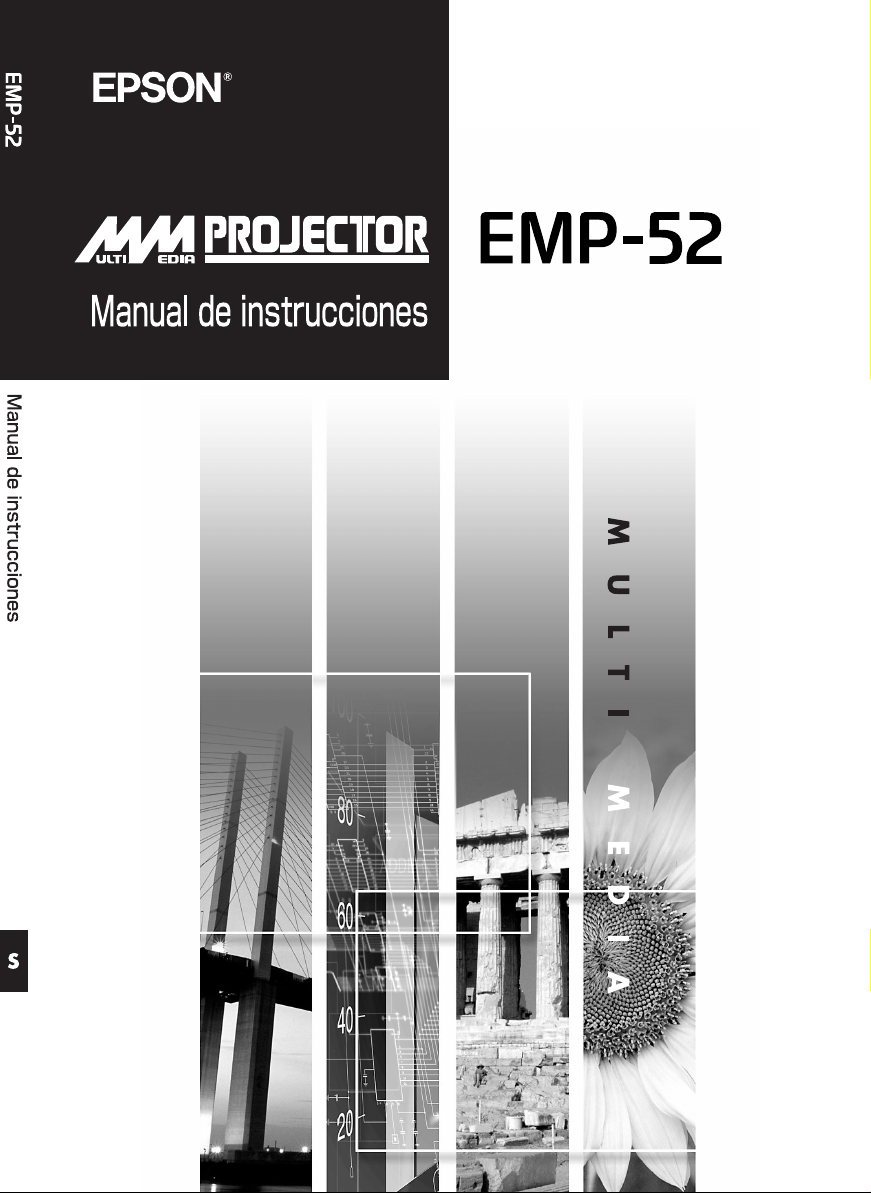
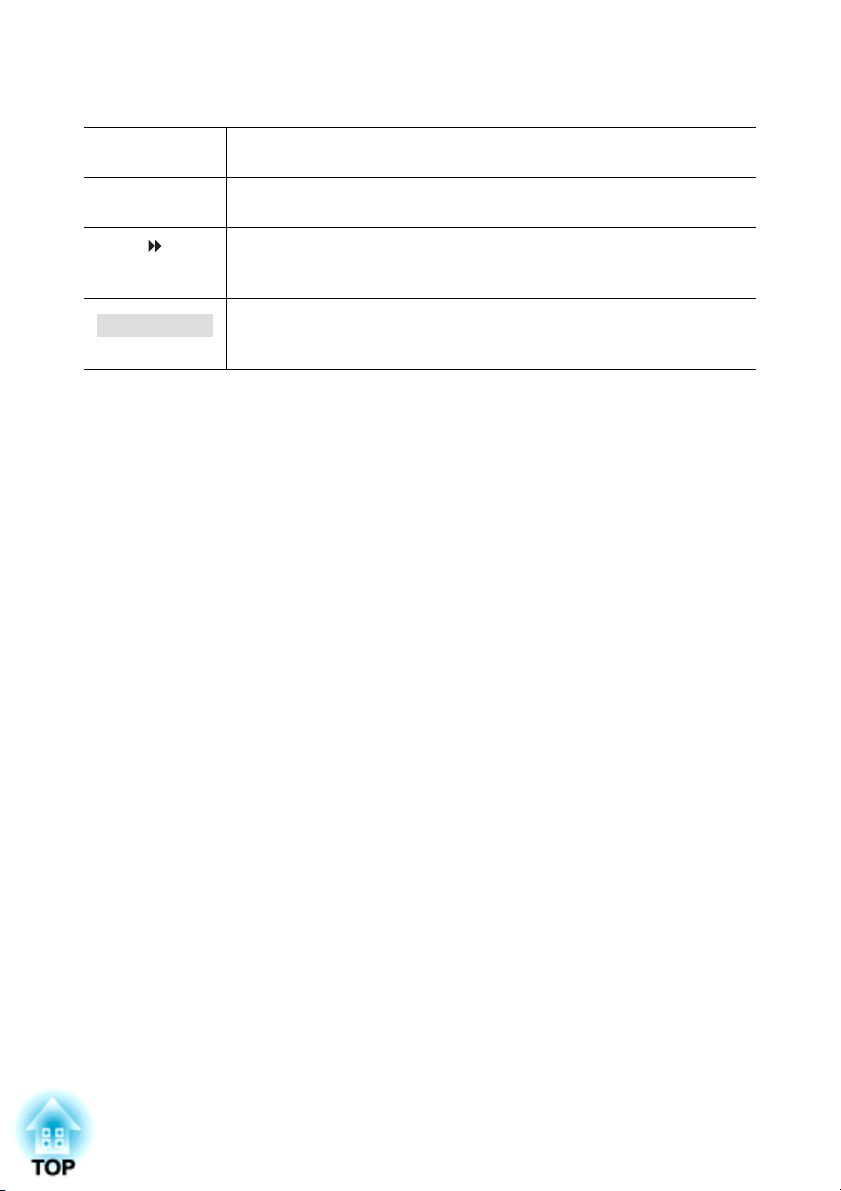
Anotaciones usadas en este manual
Precaución :
Pista :
Procedimiento
Cuando "unidad" o "proyector" aparecen en el texto de este Manual de instrucciones, se
pueden referir a elementos que son incluídos u opcionales que se agregan a la unidad principal
del proyector.
Indica los procedimientos que pueden resultar en daños y heridas si no
se tiene suficiente cuidado.
Indica información adicional y señala lo que podría ser de utilidad para
conocer respecto a un tema.
Indica que una explicación de la palabra o palabras subrayadas que
preceden a este símbolo aparece en el Glosario.
Consulte el "Glosario" en el "Apéndices". (p.85)
Indica métodos de funcionamiento y el orden de las funciones.
El procedimiento indicado se debería realizar en el orden señalado por
los números.
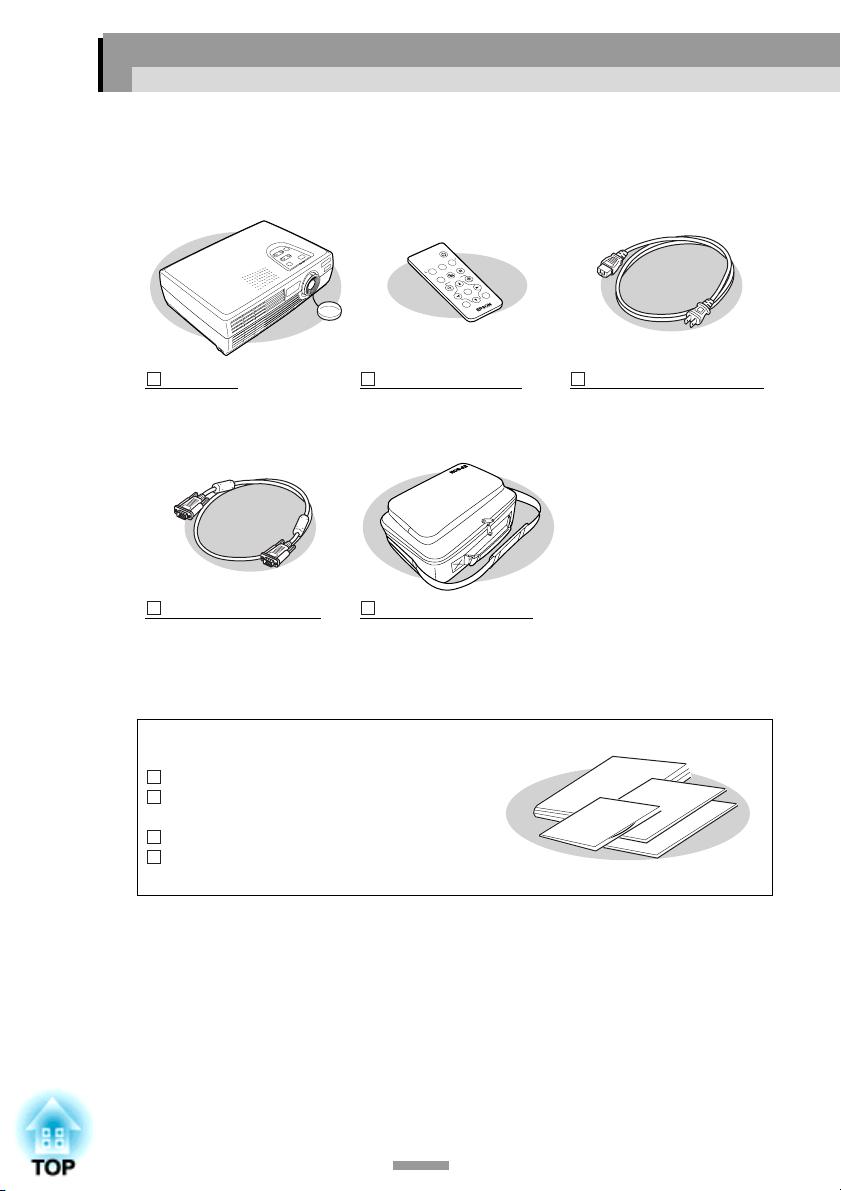
Desembalaje del proyector
Cuando desembale el proyector, asegúrese de tener todos estos componentes.
Si alguno de los componentes falta o es incorrecto, por favor póngase en
contacto con la tienda donde lo adquirió.
Power
Color Mode
S-Video/Video
Freeze
Computer
A/V Mute
Menu
E-Zoom
Enter
ESC
Auto
Proyector
(con la cubierta de la lente)
Mando a distancia
(incluyendo una pila de litio
CR2025)
Cable de ordenador
(mini D-Sub de 15 pins/mini
D-Sub de 15 pins (1,8 m))
Para conectar el proyector a
Bolsa de transporte
(con asa y correa para el
hombro)
Para transportar el proyector
un ordenador
Documentación
Lea primero esto
Guía de instrucciones de seguridad/
Términos de la garantía mundial
Document CD-ROM
Guía de referencia rápida
Cable de alimentación
(3 m)
Para conectar el proyector a
una toma de corriente
1
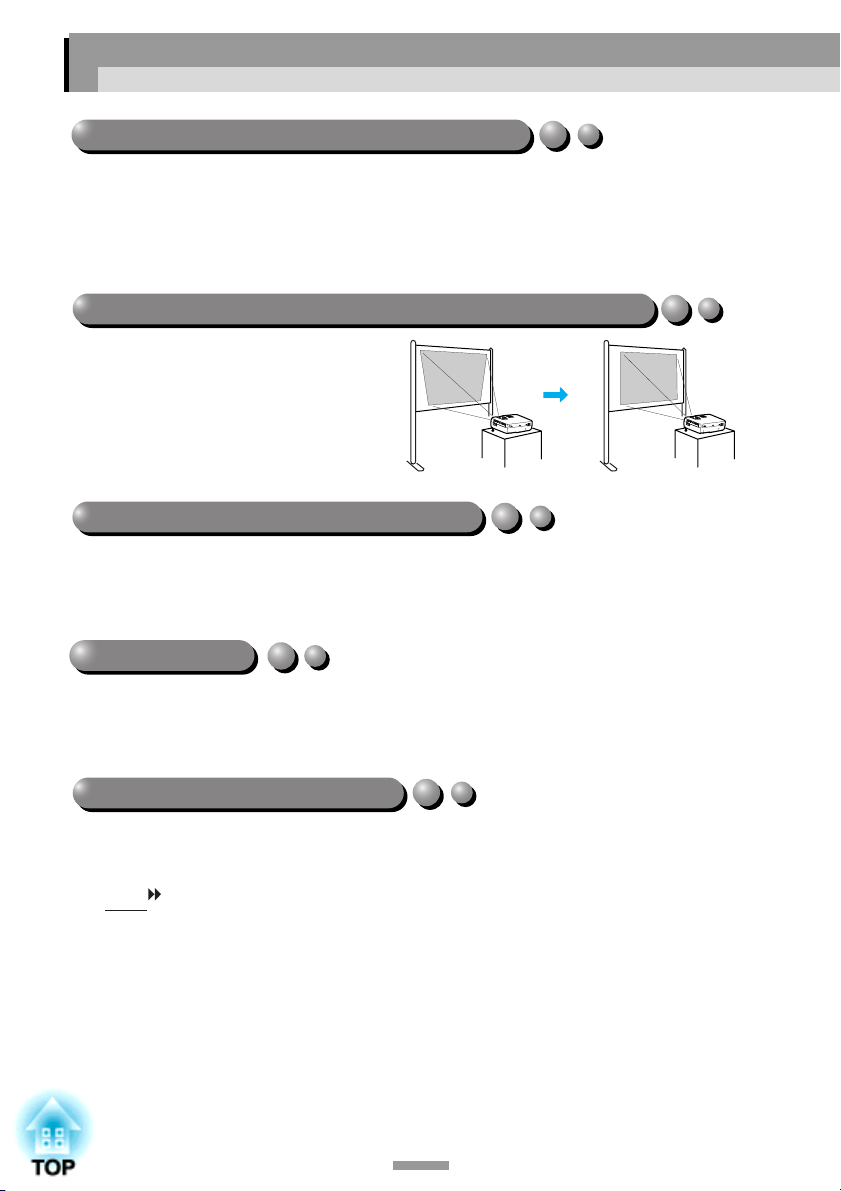
Características del proyector
Función de configuración automática
Al proyectar imágenes de ordenador, las señales procedentes del ordenador conectado
son detectadas automáticamente y ajustadas de manera que las imágenes proyectadas
sean perfectas. Incluso si varias personas realizan proyecciones usando el mismo
proyector, la mejor calidad de imagen puede ser obtenida desconectando y volviendo a
conectar el ordenador. Cada ajuste individual puede ser realizado manualmente. (p.37)
Función de corrección de distorsión trapezoidal
La distorsión trapezoidal en las imágenes
proyectadas puede ser corregida fácilmente.
Esto hace que las imágenes se vean bien
incluso cuando el proyector haya sido
instalado en ángulo vertical inclinado.
(p.35)
Imágenes luminosas y atractivas
A pesar de su tamaño compacto, el proyector puede visualizar imágenes de alta resolución
con un alto grado de luminiscencia, brindando imágenes de hermosa claridad aún en
ambientes iluminados.
Fácil de usar
El mando a distancia incluído se puede usar para funciones como pausar la proyección
(Consulte Congelar (Freeze) en la p.43) y realizar acercamientos en áreas importantes
de una imagen (Consulte Zoom electrónico (E-Zoom) en la p.45).
Función de modo de color
Consiga la royección de imágenes óptimas seleccionando simplemente la calidad de
imagen entre los siguientes seis ajustes pregrabados de acuerdo con el ambiente de
proyección usado. Ningún otro ajuste de color es necesario. (p.47, 49)
• sRGB • Normal • Reunión
• Presentación • Teatro • Juegos
2
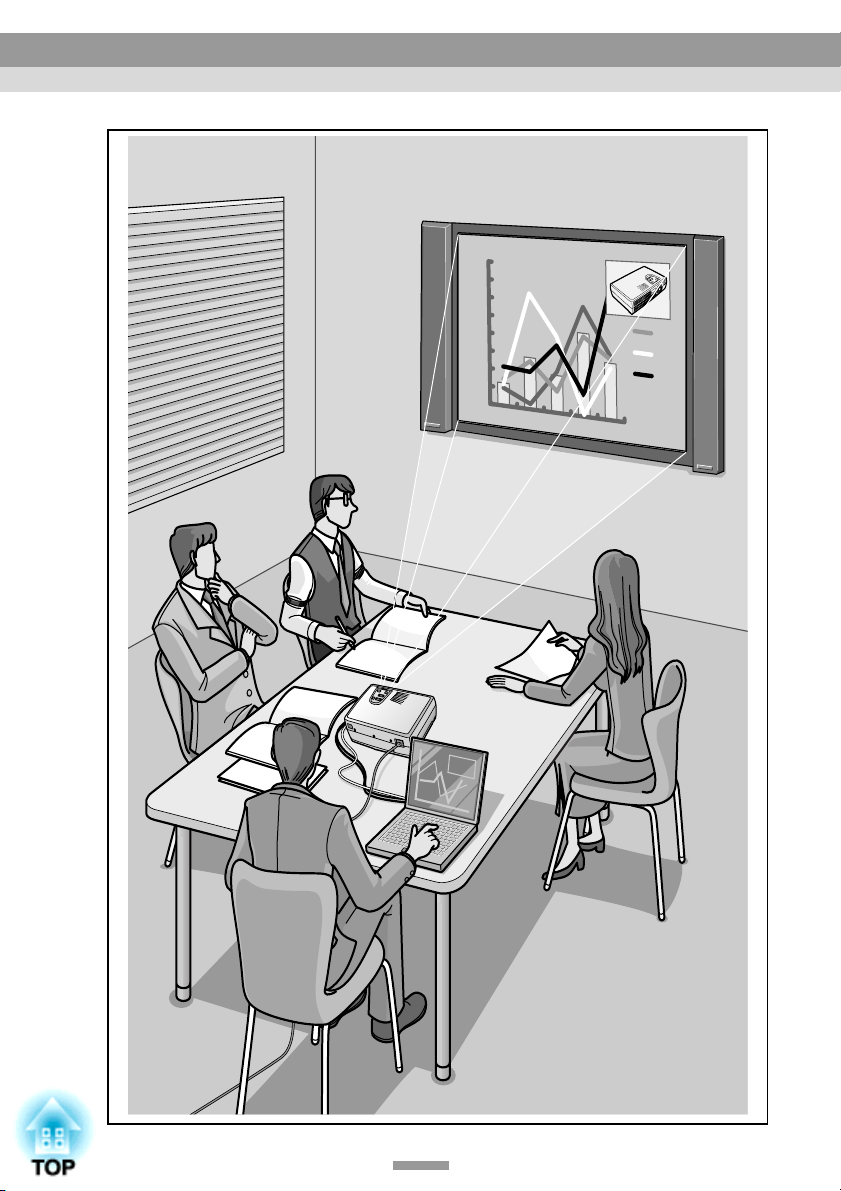
0
10
20
30
40
50
60
70
80
F
D
C
B
A
Jul
JunMar
FebJan
projector
Características del proyector
3
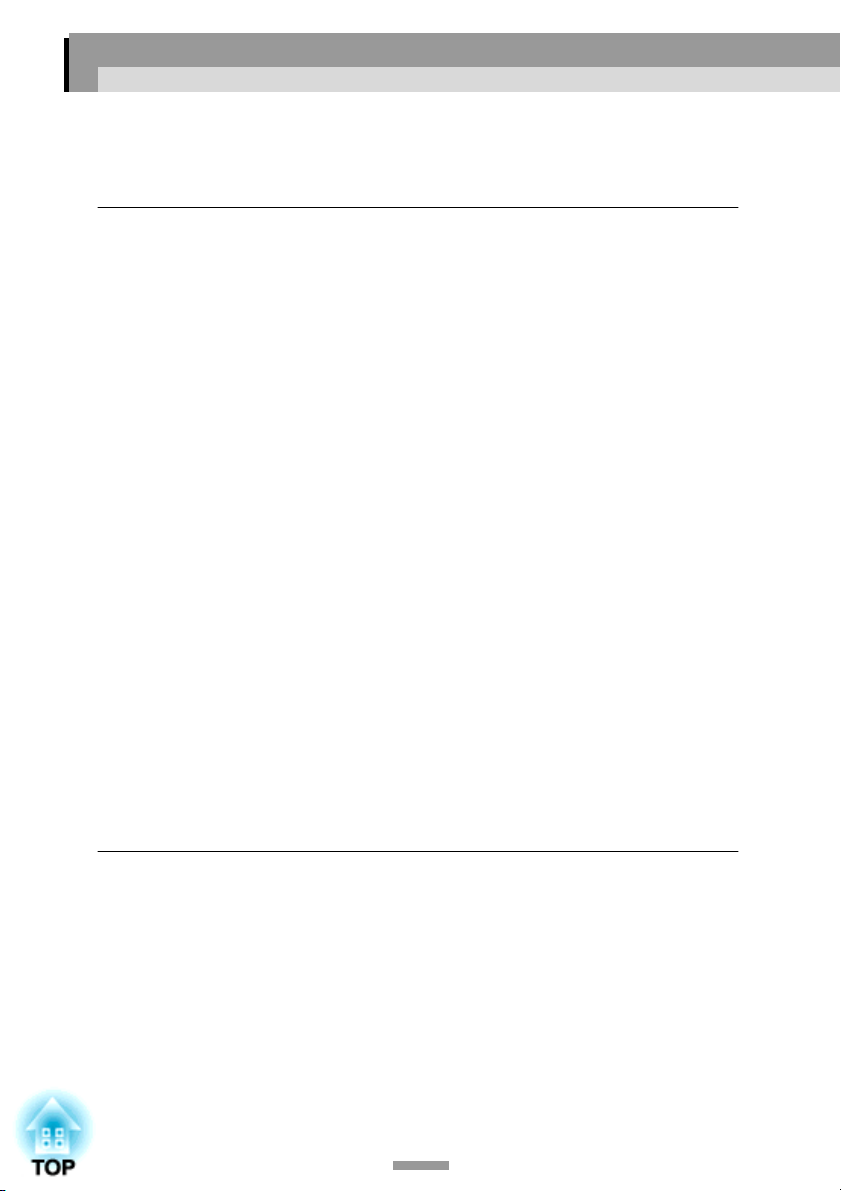
Contenido
Desembalaje del proyector ............................................................... 1
Características del proyector............................................................. 2
Antes de usar el proyector
Nombres de las partes y funciones .................................................. 8
Frontal/Superior .....................................................................................8
Lado izquierdo .......................................................................................9
Panel de control....................................................................................10
Posterior ...............................................................................................11
Base......................................................................................................11
Mando a distancia ................................................................................12
Antes de usar el mando a distancia................................................ 13
Utilización y margen de funcionamiento del mando a distancia .........13
Instalación....................................................................................... 15
Instalación del proyector......................................................................15
Ta ma ño de la pantalla y distancia de proyección.................................16
Conexión a un ordenador................................................................ 17
Ordenadores compatibles.....................................................................17
Proyección de imágenes desde el ordenador........................................18
Reproducción de sonido del ordenador................................................18
Conexión a un monitor externo............................................................20
Conexión a una fuente de vídeo ..................................................... 21
Proyección de imágenes de vídeo compuesto......................................21
Proyección de imágenes S-Vídeo ........................................................22
Proyección de imágenes de vídeo componente....................................22
Proyección de imágenes de vídeo RGB...............................................23
Reproducción de sonido del equipo de vídeo ......................................24
Funciones básicas
Encender el proyector ..................................................................... 28
Conexión del cable de alimentación ....................................................28
Conexión de la alimentación y proyección de imágenes .....................29
Apagado del proyector.................................................................... 31
Ajuste de la imagen de pantalla...................................................... 33
Ajuste del tamaño de la imagen...........................................................33
Ajuste del ángulo de imagen................................................................34
Corrección de distorsión trapezoidal....................................................35
4
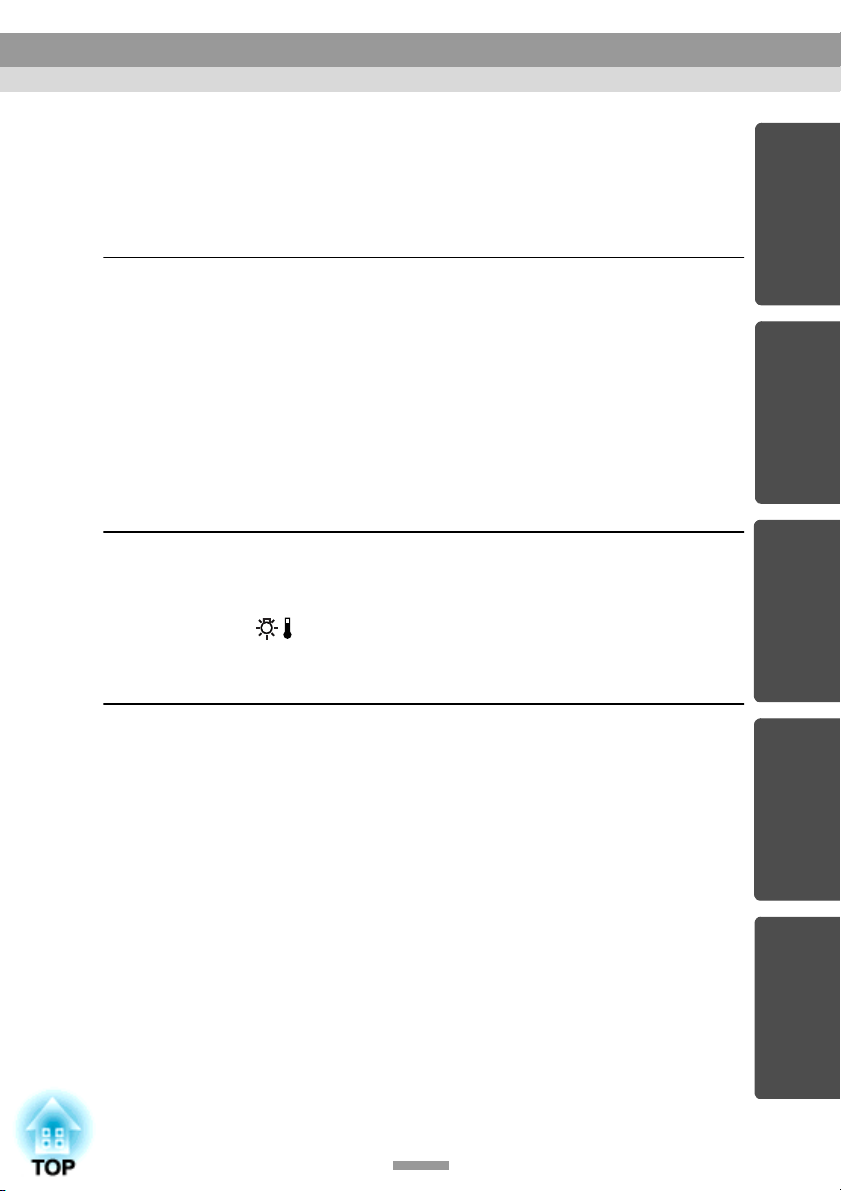
Contenido
Ajuste de la calidad de la imagen ................................................... 37
Enfoque de la imagen de pantalla........................................................37
Ajuste de las imágenes del ordenador..................................................37
Selección del modo de color................................................................ 40
Funciones avanzadas
Funciones para mejorar la proyección ............................................ 42
Fondo (A/V Mute) ............................................................................... 42
Congelar (Freeze) ................................................................................43
Proyección de pantalla amplia de vídeo componente e
imágenes de vídeo (relación de pantalla) .......................................... 44
Zoom electrónico (E-Zoom)................................................................45
Uso de las funciones de los menús de ajuste................................. 46
Lista de funciones................................................................................46
Uso de los menús de ajuste..................................................................56
Localización de problemas
Uso de la ayuda .............................................................................. 60
Cuando tenemos algún problema ................................................... 62
Indicador Power...................................................................................62
Indicador (de advertencia) .......................................................... 63
Cuando los indicadores no brindan ninguna ayuda........................ 66
el proyector
Antes de usar
Funciones básicas
Apéndices
Mantenimiento ................................................................................ 76
Limpieza ..............................................................................................76
Reemplazo de los consumibles............................................................78
Accesorios opcionales .................................................................... 84
Glosario........................................................................................... 85
Lista de comandos ESC/VP21........................................................ 88
Lista de comandos ............................................................................... 88
Protocolo de comunicaciones ..............................................................88
Disposición de los cables.....................................................................89
Lista de tipos de visualización de monitores que se pueden usar..90
Especificaciones ............................................................................. 92
Aspecto ........................................................................................... 94
Índice .............................................................................................. 95
5
Funciones avanzadas
problemas
Localización de
Apéndices
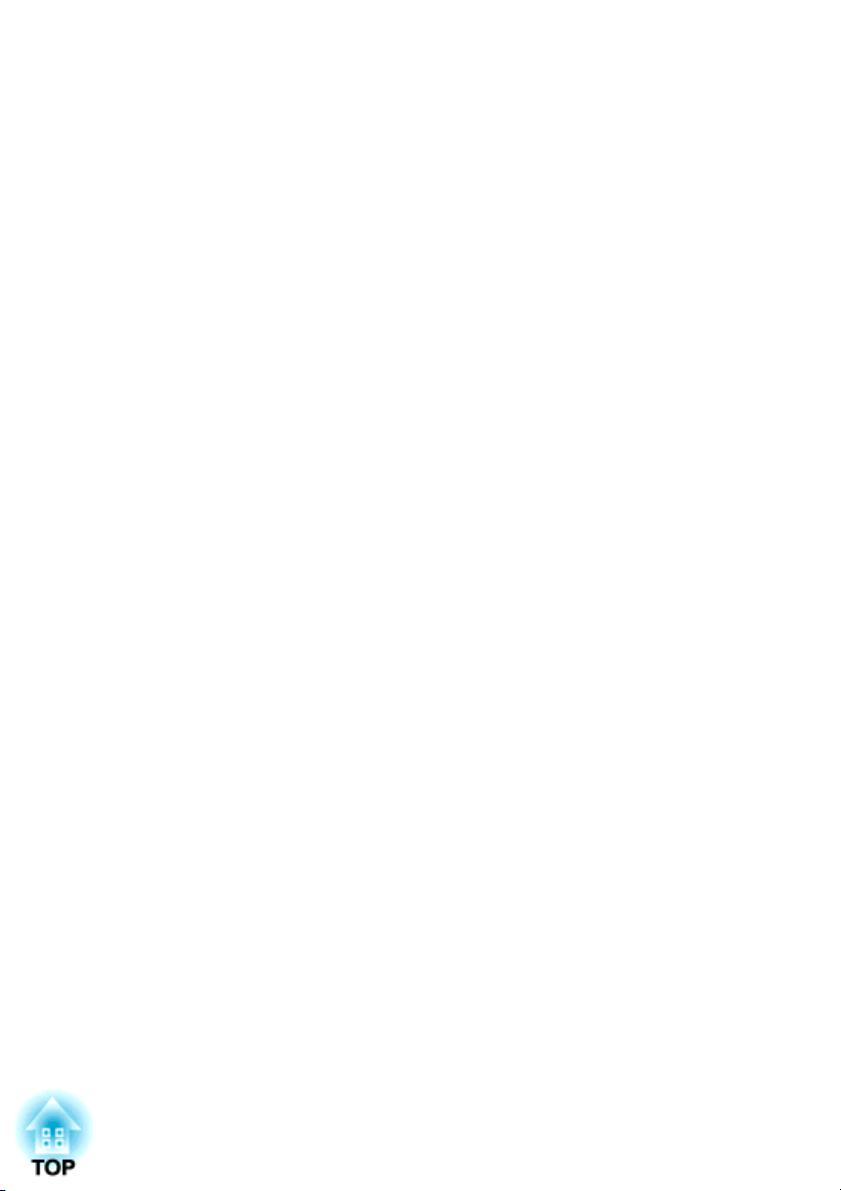
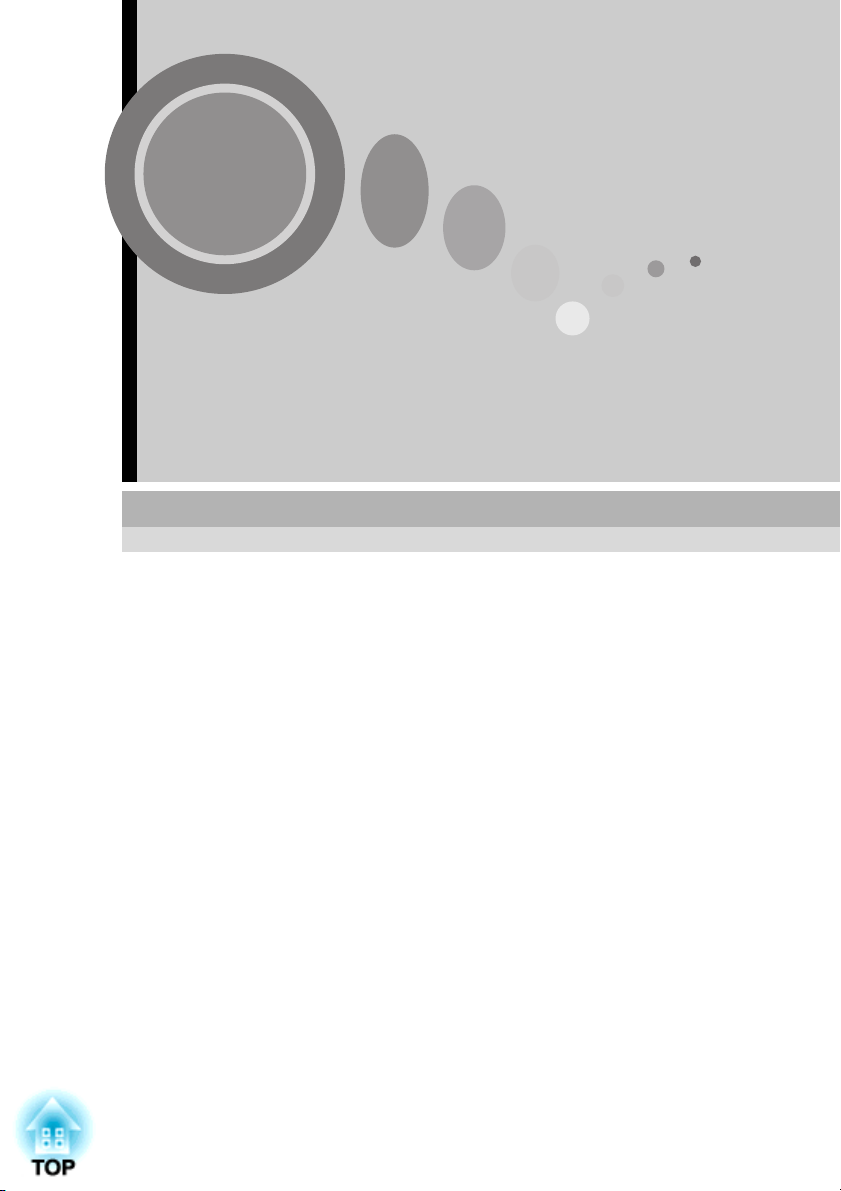
Antes de usar el proyector
Este capítulo describe el procedimiento para instalar el proyector
antes de usarlo.
Nombres de las partes y funciones...................................8
• Frontal/Superior .................................................................................... 8
• Lado izquierdo ....................................................................................... 9
• Panel de control.................................................................................... 10
• Posterior................................................................................................ 11
• Base ....................................................................................................... 11
• Mando a distancia................................................................................ 12
Antes de usar el mando a distancia ................................13
• Utilización y margen de funcionamiento del mando a distancia..... 13
Instalación..........................................................................15
• Instalación del proyector..................................................................... 15
• Tamaño de la pantalla y distancia de proyección.............................. 16
Conexión a un ordenador .................................................17
• Ordenadores compatibles.................................................................... 17
• Proyección de imágenes desde el ordenador ..................................... 18
• Reproducción de sonido del ordenador ............................................. 18
• Conexión a un monitor externo.......................................................... 20
Conexión a una fuente de vídeo ......................................21
• Proyección de imágenes de vídeo compuesto..................................... 21
• Proyección de imágenes S-Vídeo ........................................................ 22
• Proyección de imágenes de vídeo componente.................................. 22
• Proyección de imágenes de vídeo RGB .............................................. 23
• Reproducción de sonido del equipo de vídeo..................................... 24
7
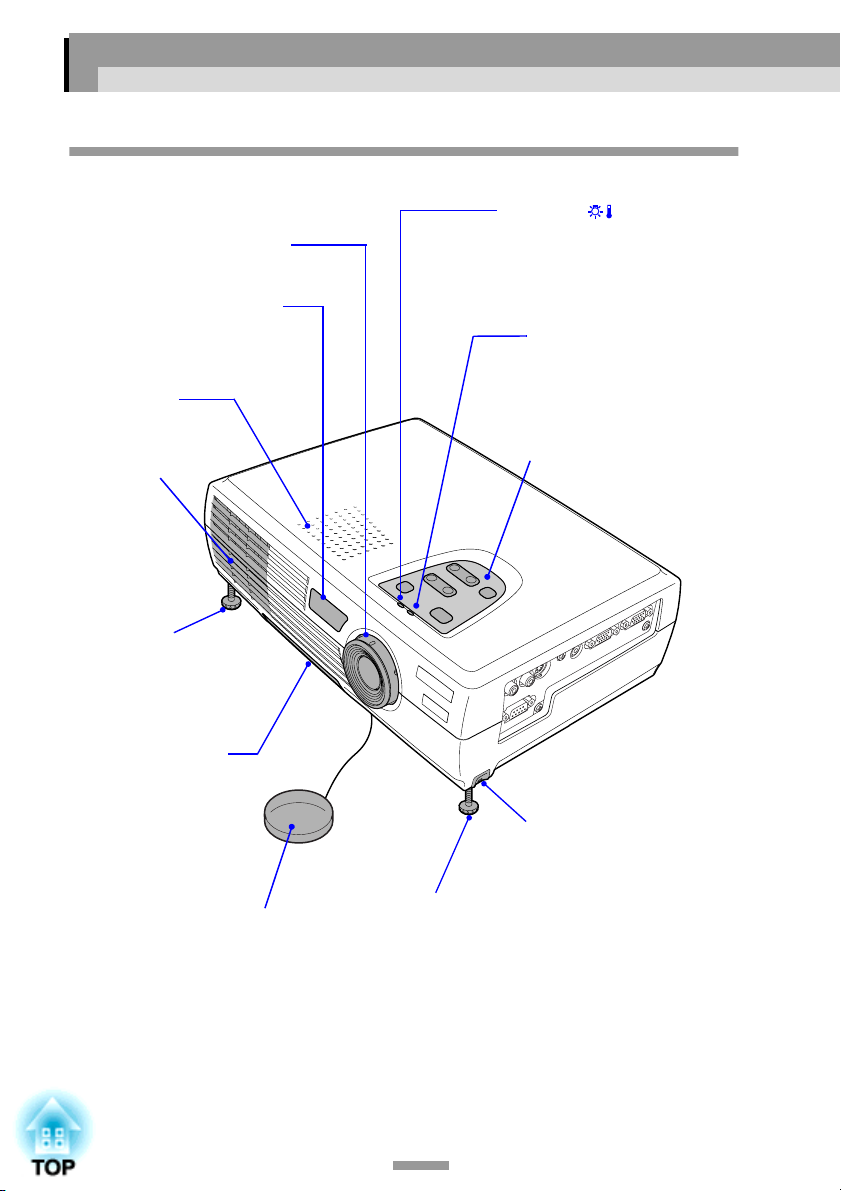
Nombres de las partes y funciones
Frontal/Superior
Indicador (de advertencia)
••••
Anillo de enfoque (p.37)
••••
Ajusta el enfoque de la imagen.
Receptor de infrarrojos
••••
(p.13)
Recibe señales del mando
a distancia.
Altavoz
••••
Ventilación
••••
de salida de
aire
Pata ajustable
••••
delantera (p.34)
Se extiende y retrae
para ajustar el ángulo de
proyección.
Compartimento
••••
mando a distancia
(p.13)
Sirve para guardar el
mando a distancia
incluído cuando no
está en uso.
Cubierta de la lente
••••
Debe estar colocada cuando
no se usa el proyector para
evitar que la lente se ensucie o
se dañe.
Pata ajustable
••••
delantera (p.34)
Se extiende y retrae para
ajustar el ángulo de
proyección.
(p.63)
El color y el estado (encendido/
destellando) indica problemas con
el proyector.
Indicador Power (p.62)
••••
Parpadea o se ilumina de
diferentes colores para indicar
el estado de funcionamiento
del proyector.
Panel de control (p.10)
••••
Botón de ajuste de las patas
••••
(p.34)
Otro botón de ajuste de las
patas está ubicado en el lado
derecho.
Presione ambos botones de
ajuste cuando extienda y
retraiga las patas ajustables
delanteras.
8
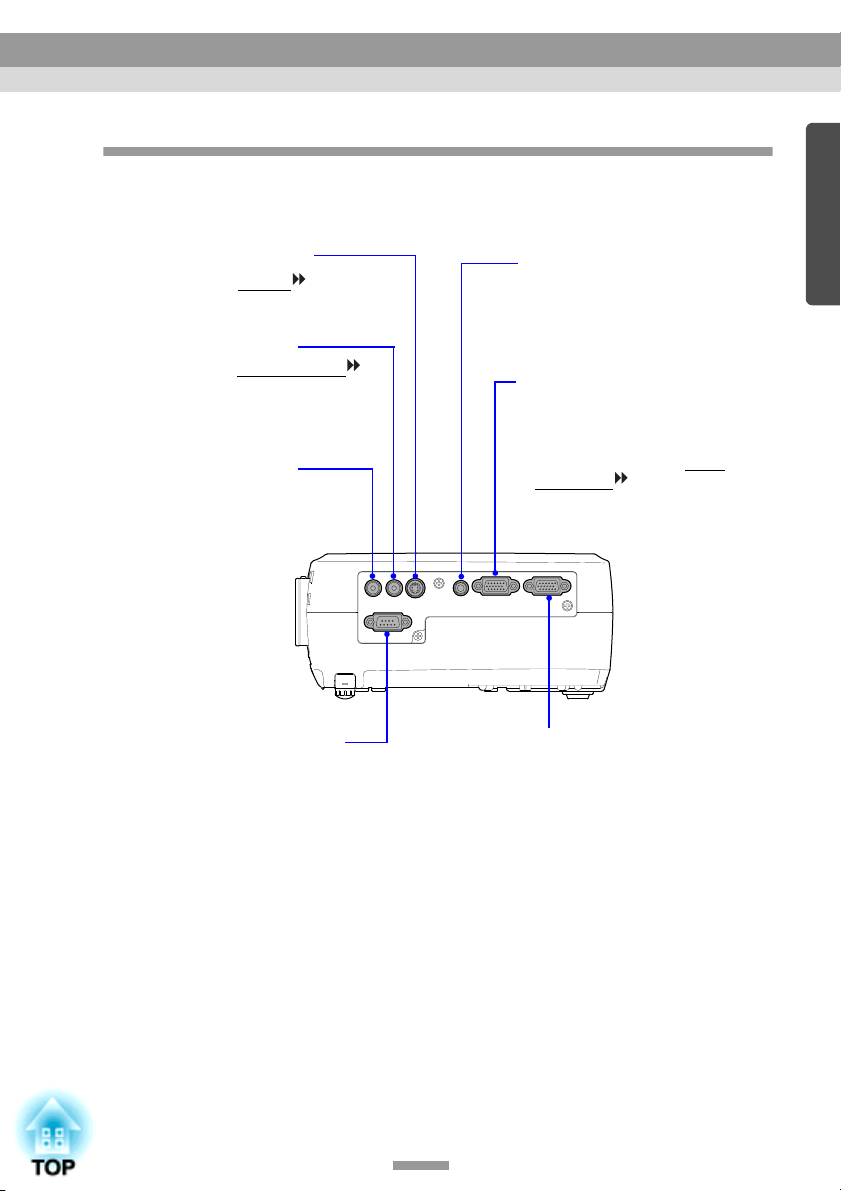
Nombres de las partes y funciones
Lado izquierdo
Puerto S-Video (p.22)
••••
Entra señales S-Vídeo
proyector desde otras fuentes de
vídeo.
Puerto Video (p.21)
••••
Entra señales vídeo compuesto
al proyector desde o tras fuentes de
vídeo.
Use el cable de vídeo RCA para
esta conexión.
Puerto Audio (p.24)
••••
Entran señales de audio de una
fuente de vídeo.
Conecte usando un cable de
audio RCA.
al
Puerto Audio (p.18)
••••
Entran las señales de audio de un
ordenador o componente de vídeo.
Conecte usando una minitoma
estéreo.
Puerto Computer/Component
••••
Video (p.18, 22, 23)
A través de este conector entran
señales de vídeo analógicas de un
ordenador y señales de vídeo
componente de otras fuentes de
vídeo.
La superficie de conexión es de color
azul.
Puerto Control (RS-232C)
••••
(p.89)
Para conectar el proyector a un
ordenador usando un cable RS-232C.
Este puerto es para el servicio y no
debe ser usado por el cliente.
Puerto Monitor Out (p.20)
••••
A través de este conector salen las
señales de vídeo analógicas
proyectadas de un ordenador a un
monitor externo.
Esta función no está disponible para
señales de equipos de vídeo.
La superficie de conexión es de color
negro.
9
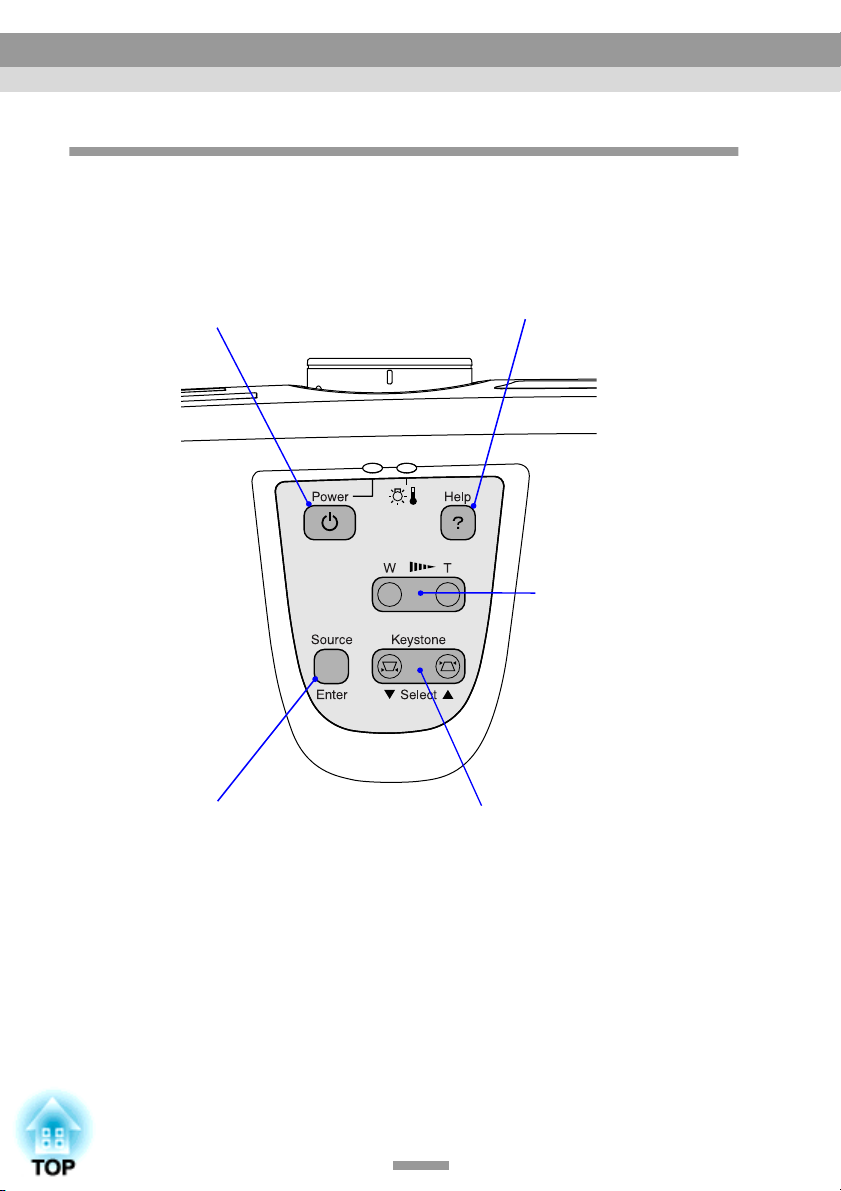
Nombres de las partes y funciones
Panel de control
Botón [Power] (p.29,31)
••••
Conecta y desconecta la
alimentación del proyector.
Botón [Source] (p.30)
••••
Cambia la fuente de entrada entre el
puerto Computer/Component Video, el
puerto S-Video y el puerto Video cada
vez que se presiona el botón.
Al presionar este botón mientras se está
visualizando un menú de ayuda, acepta
el elemento de menú actualmente
seleccionado. (p.60)
Botón [Help] (p.60)
••••
Visualiza el menú de ayuda en línea
para asistirle si tiene algún problema.
Botón [Zoom] (p.33)
••••
Presione para ajustar el
tamaño de las imágenes
proyectadas.
Cuando se presiona hacia
"W", las imágenes se
agrandan.
Cuando se presiona hacia
"T", las imágenes se
reducen.
Botón [Keystone] (p.35)
••••
Presione este botón para corregir la
distorsión trapezoidal de la imágenes.
Al presionar este botón mientras se
visualiza un menú de ayuda,
selecciona elementos en el menú.
(p.60)
10
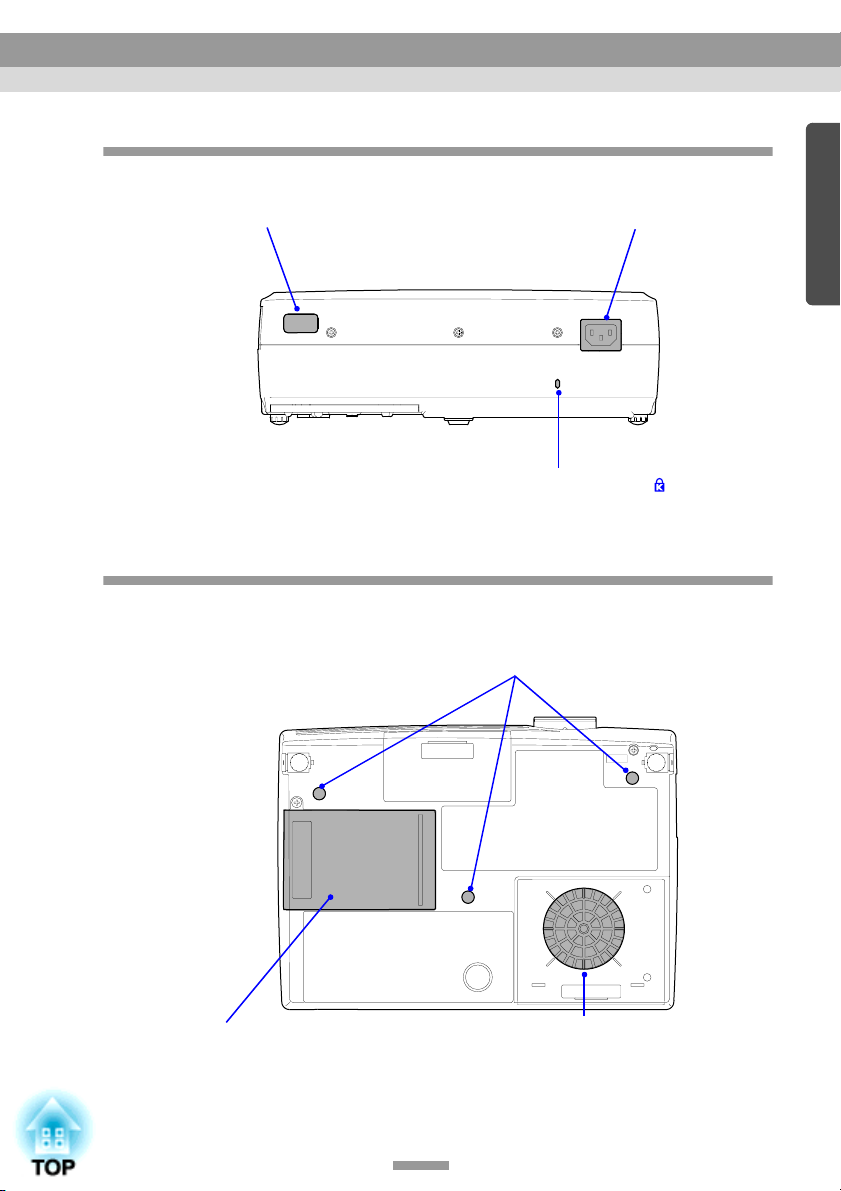
Nombres de las partes y funciones
Posterior
Base
Receptor de infrarrojos (p.13)
••••
Recibe señales del mando a distancia.
Puntos de fijación la bandeja para techo (3 puntos) (p.15, 84)
••••
Fije en estos puntos el soporte para fijación en techo cuando desee
colgar el proyector del techo.
Entrada de alimentación (p.28)
••••
Para conectar el cable de alimentación.
Bloqueo de seguridad ( )
••••
(p.85)
Cubierta de la lámpara (p.80)
••••
Abra esta cubierta cuando reemplace
la lámpara dentro del proyector.
Filtro de aire (Ventilación de entrada de aire)
••••
,
83)
(p.77
Evita que entren en el proyector polvo y otras
partículas extrañas. Cuando reemplace la
lámpara, reemplace también el filtro de aire.
11
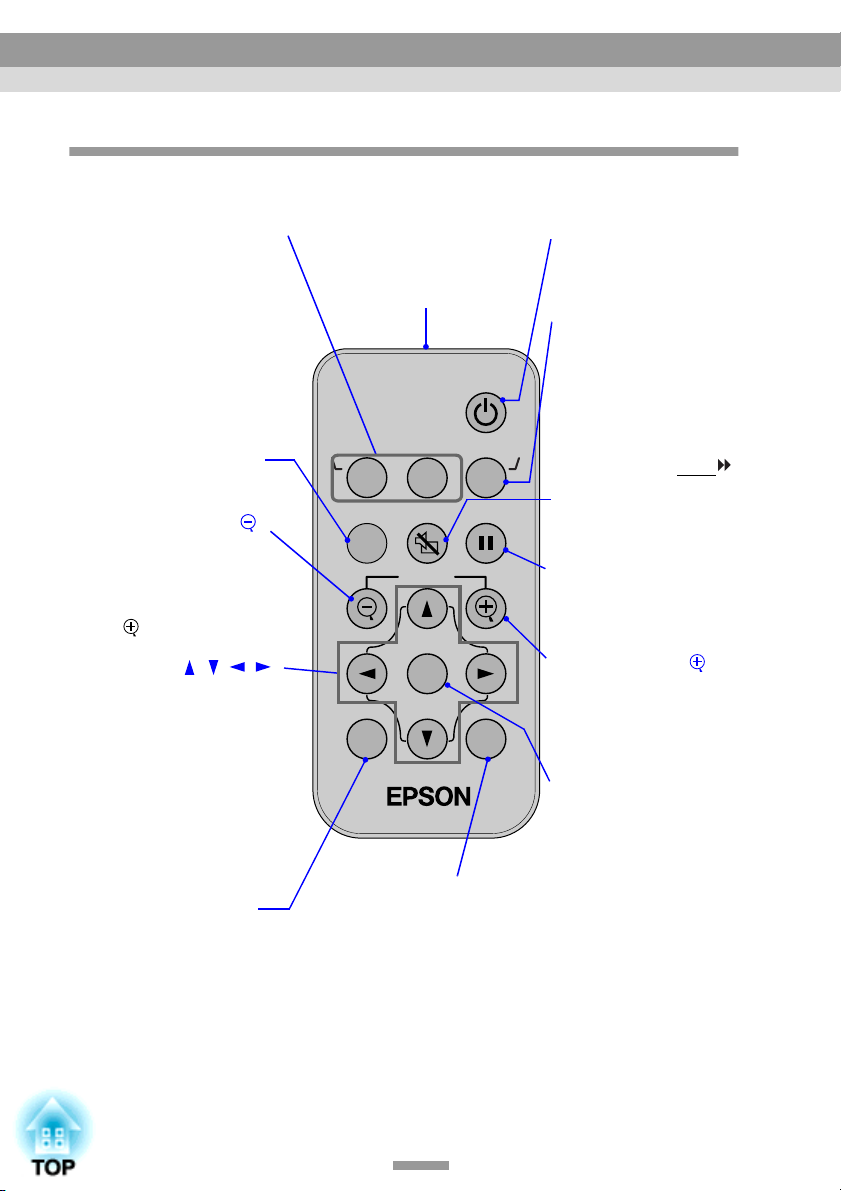
Nombres de las partes y funciones
Mando a distancia
Botones de selección de
••••
entrada (p.30)
[Computer]:Cambia la
fuente de la señal a las
imágenes que entran desde
el puerto de Computer/
Component Video.
[S-Video/Video]:Cambia la
fuente de la señal a las
imágenes que entran desde
el puerto S-Video y Video.
Botón [Menu] (p.56)
••••
Visualiza o esconde los
menús de ajuste.
Botón [E-Zoom] ( )
••••
(
)
p.45
Reduce el tamaño de las
imágenes que han sido
ampliadas usando el botón
[].
Botones [ ][ ][ ][ ]
••••
(p.56, 60)
Cuando se visualiza un
menú de ajuste o menú de
ayuda, estos botones
seleccionan elementos de
menú y valores de ajuste.
Cuando use la función de
E-Zoom, estos botones se
mueven alrededor de la
pantalla y desplazan la
imagen.
Botón [Auto] (p.37)
••••
Use este botón para ajustar
automáticamente las
imágenes de ordenador a
las mejores imágenes
cuando el ajuste
automático haya sido
ajustado a "OFF".
Transmisor infrarrojo
••••
(p.14)
Emite señales de mando a
distancia.
Power
S-Video/VideoComputer
A/V Mute
Menu
E-Zoom
Enter
Botón [ESC] (p.57)
••••
Este botón interrumpe una
función que está siendo
usada. Visualiza una pantalla
anterior o menú mientras se
visualiza el menú de ajuste.
Color Mode
Freeze
ESCAuto
Botón [Power] (p.29, 31)
••••
Activa y desactiva la
alimentación del
proyector.
Botón [Color Mode]
••••
(p.40)
Selecciona el modo de
color. El modo de color
cambia cada vez que se
presiona el botón en el
siguiente orden: Normal,
Reunión, Presentación,
Teatro, Juegos y sRGB
Botón [A/V Mute] (p.42)
••••
Momentáneamente apaga
el audio y el vídeo.
Botón [Freeze] (p.43)
••••
Mantiene la imagen actual
de ordenador o vídeo en la
pantalla.
Botón [E-Zoom] ( )
••••
(
)
p.45
Amplía o reduce el tamaño
de la imagen proyectada
sin cambiar el tamaño del
área de la proyección.
Botón [Enter] (p.56, 60)
••••
Acepta un elemento de
menú o visualiza la
siguiente pantalla o menú
mientras se está viendo el
menú de ajuste o el menú
de ayuda.
.
12
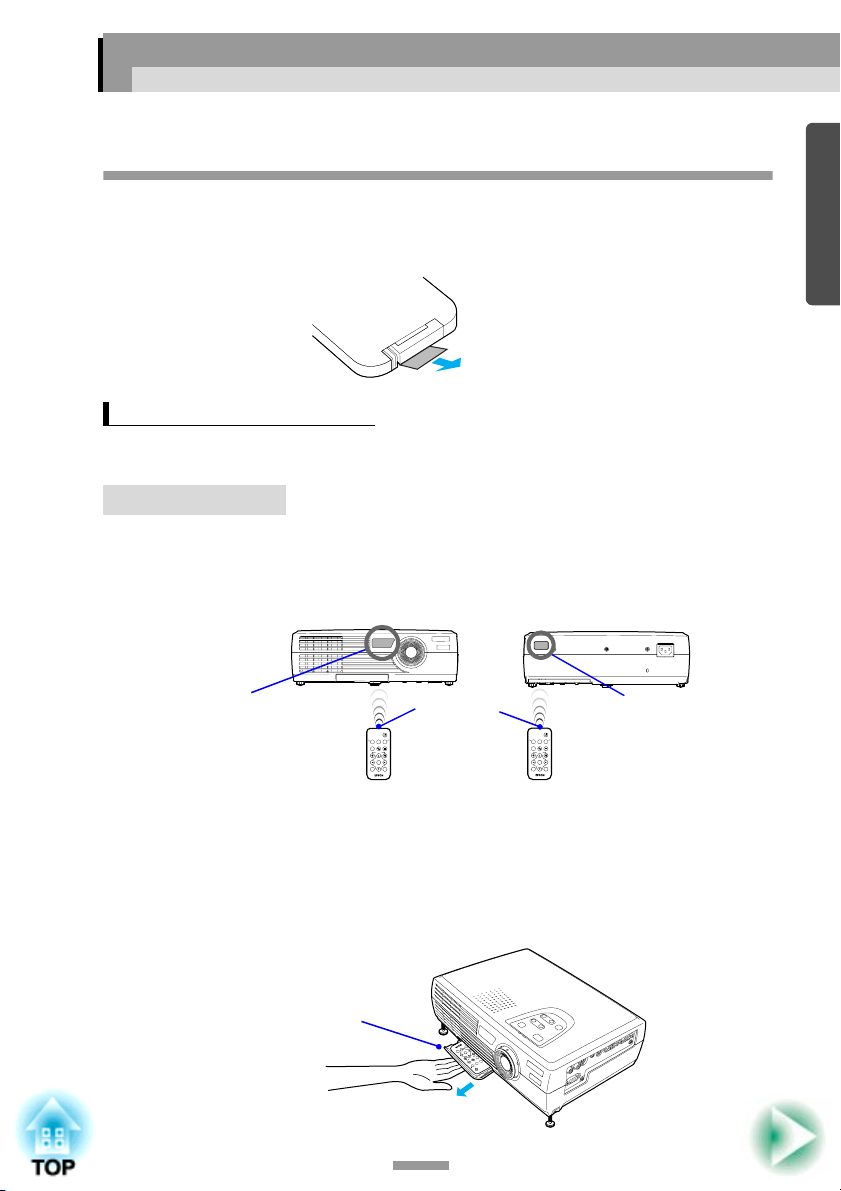
Antes de usar el mando a distancia
Utilización y margen de funcionamiento del mando a distancia
Cuando use el mando a distancia por primera vez, retire la cinta aislante que
sobresale del compartimento de las pilas. Cuando se retira la cinta aislante,
entonces se puede usar el mando a distancia.
Uso del mando a distancia
El mando a distancia se usa de la siguiente manera.
Procedimiento
Apunte el transmisor infrarrojo del mando a distancia hacia uno de
los receptores infrarrojos del proyector y use los botones del
mando a distancia.
Receptor de
infrarrojos (frontal)
Power
S-Video/VideoComputer
Color Mode
Freeze
A/V Mute
Menu
E-Zoom
Enter
ESCAuto
Transmisor
infrarrojo
Power
S-Video/VideoComputer
Color Mode
Freeze
A/V Mute
Menu
E-Zoom
Enter
ESCAuto
Receptor de
infrarrojos (posterior)
Pista :
• No permita que la luz del sol o que la luz de lámparas fluorescentes ilumine
directamente sobre los receptores infrarrojos del proyector, de lo contrario esto podría
interferir con la recepción de señales del mando a distancia.
• Cuando no use el mando a distancia, colóquelo en el compartimento para el mando a
distancia debajo del proyector de manera que no se pierda.
Abra el compartimento para el
mando a distancia tirando de él
hacia afuera y en línea recta
A
u
t
o
E
S
C
E
n
t
e
r
E
Z
o
o
m
M
e
n
u
A
/
V
C
o
M
m
u
p
t
e
u
te
r
F
r
e
e
S
z
-
e
V
id
e
o
/V
id
e
o
C
o
lo
r M
o
d
e
P
o
w
e
r
13
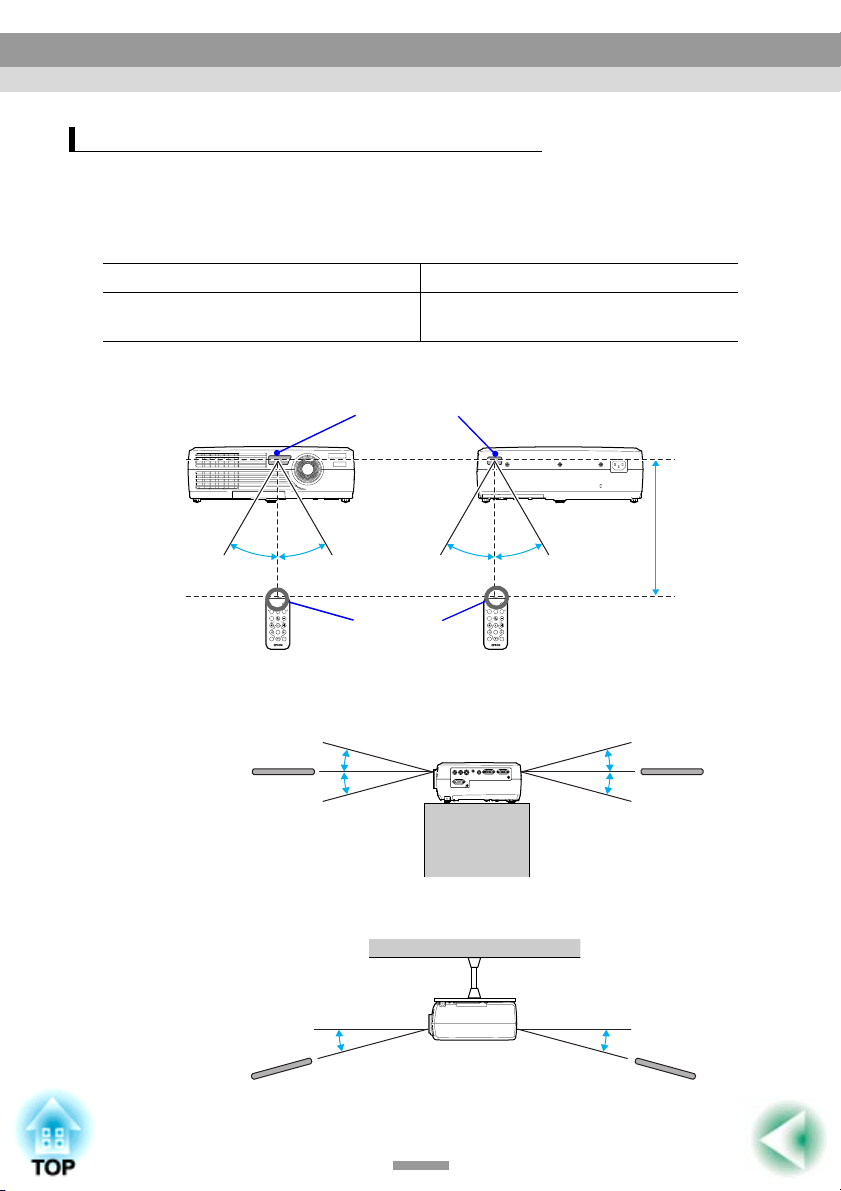
Antes de usar el mando a distancia
Rango de funcionamiento del mando a distancia
Use el mando a distancia dentro de los márgenes indicados a continuación. Si la
distancia o el ángulo entre el mando a distancia y el receptor infrarrojo está
fuera del margen de funcionamiento normal, es posible que el mando a
distancia no funcione.
Distancia de funcionamiento Ángulo de funcionamiento
Aprox. 6 m
Aprox. ±30° horizontalmente
Aprox. ±15° verticalmente
Aprox. ±30° horizontalmente
Receptor de
infrarrojos
Dentro de
aprox. 6 m
Aprox. 30° Aprox. 30°
Power
S-Video/VideoComputer
Color Mode
Freeze
A/V Mute
Menu
E-Zoom
Enter
ESCAuto
Aprox. ±15° verticalmente
Aprox. 15°
Cuando está colgado del
techo
Aprox. 15°
Aprox. 30°
Transmisor
infrarrojo
14
Aprox. 30°
Power
S-Video/VideoComputer
Color Mode
Freeze
A/V Mute
Menu
E-Zoom
Enter
ESCAuto
Aprox. 15°
Aprox. 15°

Instalación
Instalación del proyector
El proyector soporta los dos siguientes métodos de proyección diferentes,
permitiéndole seleccionar el mejor método para proyectar sus imágenes.
Precaución :
Antes de instalar el proyector, asegúrese primero de leer la Guía de instrucciones de
seguridad/Términos de la garantía mundial.
• Proyección frontal • Retroproyección usando una
pantalla translúcida
• Proyección frontal/de techo • Retroproyección desde techo
usando una pantalla translúcida
* Se necesita un método de instalación especial para colocar el proyector en el
techo. Póngase en contacto con su proveedor si desea usar este método de
instalación. El soporte para fijación en techo silver opcional es necesario
cuando se instala el proyector en el techo. (p.84)
Pista :
Cuando use la función de retroproyección desde techo usando una pantalla translúcida,
ajuste el ajuste "En techo" o "Retroproyec." en el menú "Avanzado" para que coincida
con el método de instalación. (p.53)
15
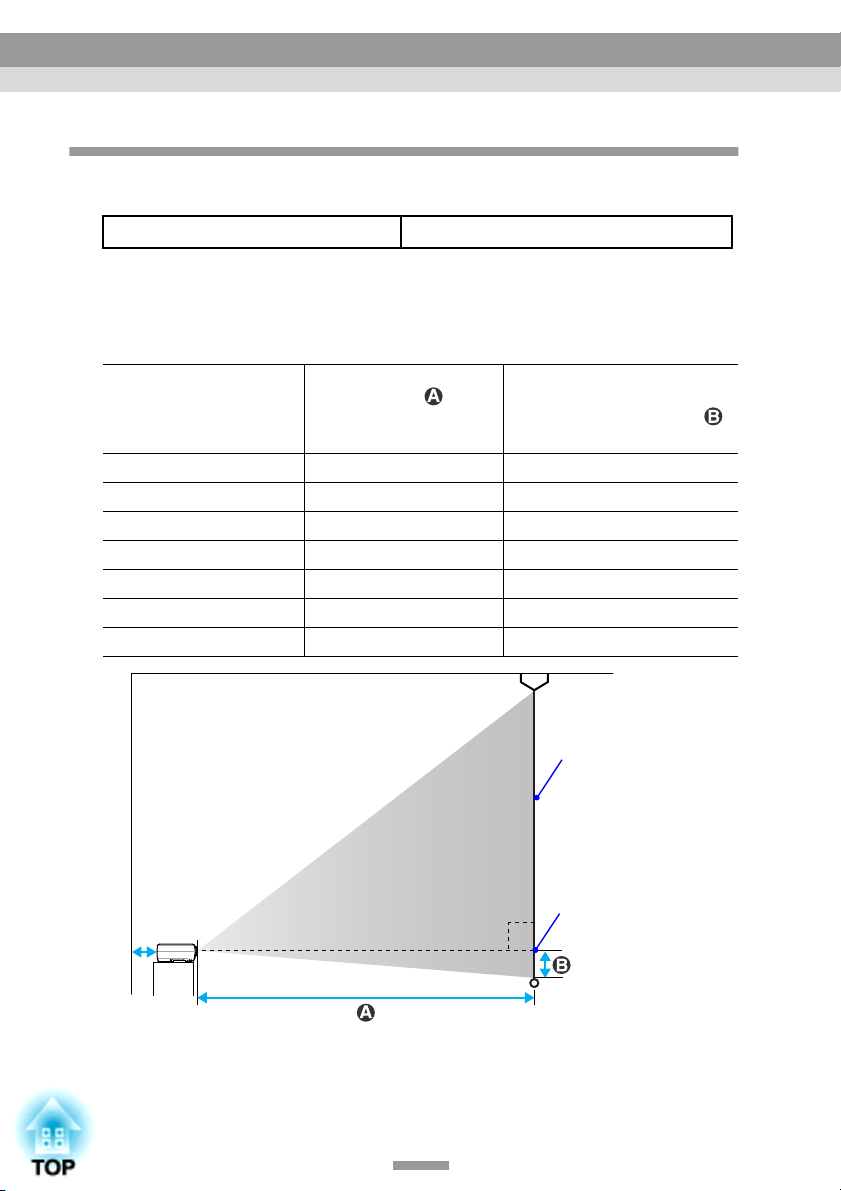
Instalación
Tamaño de la pantalla y distancia de proyección
La distancia entre el proyector y la pantalla determina el tamaño real de la
imagen.
Distancia recomendada 0,9–11,3 m
Mientras consulta el cuadro siguiente, posicione el proyector de manera que el
tamaño de la imagen sea inferior al tamaño de la pantalla.
Los valores deben ser usados como una guía para ajustar el proyector. Los
valores reales variarán dependiendo de las condiciones de proyección y el
ajuste del zoom.
4:3Tamaño de la
pantalla (cm)
30" (61×46) 0,9–1,1 4,3
40" (81×61) 1,2–1,5 5,8
60" (120×90) 1,8–2,2 8,6
80" (160×120) 2,4–3,0 11,5
100" (200×150) 3,0–3,7 14,4
200" (410×300) 6,1– 7,5 28,8
300" (610×460) 9,1–11,3 43,1
Distancia de
proyección (m)
Distancia desde el centro
del lente a la parte inferior
del borde de la pantalla
(cm)
Pantalla
90º
Centro de
la lente
*
* Si lo instala en una pared, deje un espacio de unos 20 cm entre el proyector y
la pared.
Pista :
El tamaño de la imagen se reducirá cuando se realiza la corrección trapezoidal.
16
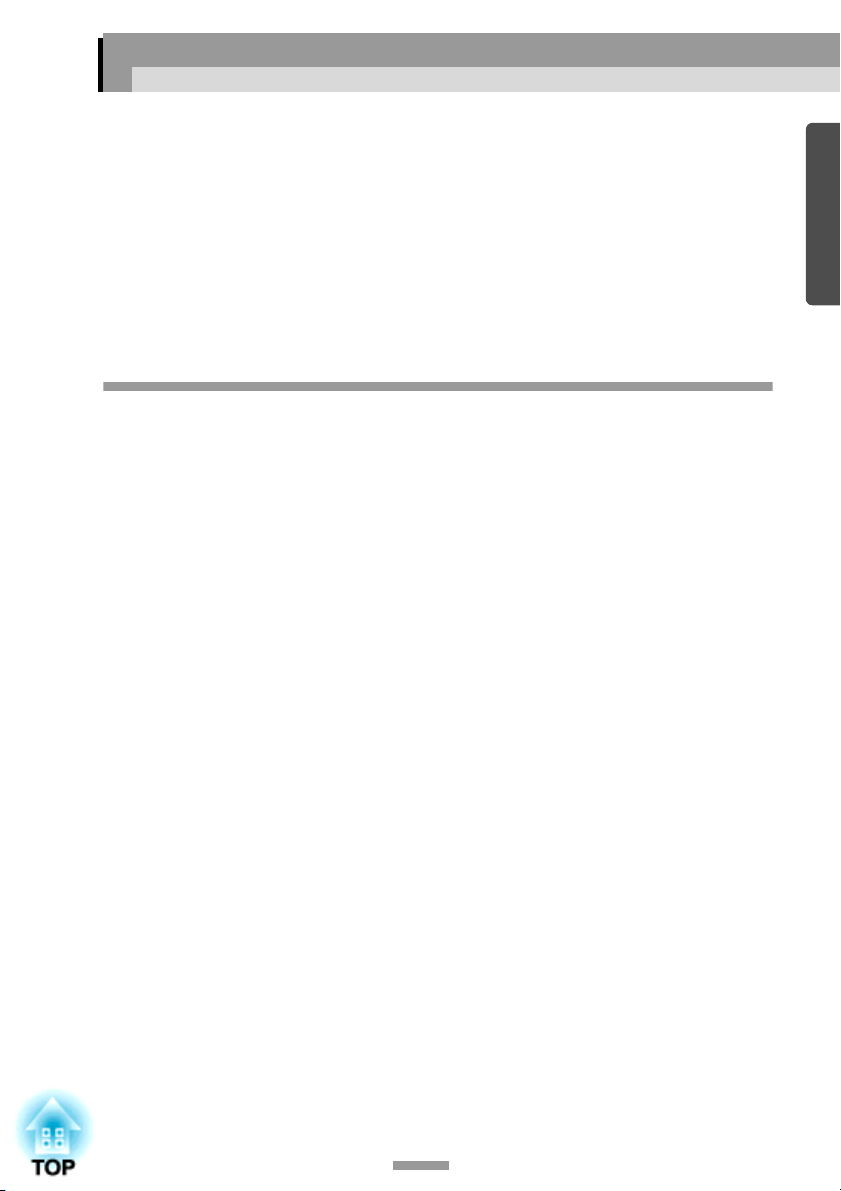
Conexión a un ordenador
Precaución :
Cuando conecte el proyector a un ordenador, asegúrese de verificar lo siguiente:
• Apague el proyector y el ordenador antes de conectarlos. Si está conectada la
alimentación de alguno de los dos dispositivos en el momento de la conexión, podría
ocasionar daños.
• Verifique las formas de los conectores de los cables y de los puertos de dispositivos
antes de realizar las conexiones. Si trata de forzar un conector para que encaje en otro
puerto de dispositivo que tiene una forma o un número de terminales diferente, podría
ocasionar daños al conector o al puerto.
Ordenadores compatibles
No se puede conectar el proyector en algunos tipos de ordenador, y quizás no
sea posible la proyección de imágenes aunque la conexión real sea posible.
Asegúrese de que el ordenador que pretende usar cumpla con las condiciones
indicadas a continuación.
• Condición 1 : El ordenador debe tener un puerto de salida de señal de imagen.
Verifique que el ordenador tenga un puerto etiquetado como "puerto RGB",
"puerto de monitor" o "puerto CRT" que pueda emitir señales de imagen.
Si el ordenador tiene un monitor incorporado, o si usa un ordenador portátil,
es posible que no pueda conectar el ordenador al proyector, o alternativamente
podrá comprar un puerto de salida externo. Consulte la documentación de
instrucciones de su ordenador bajo un titular tal como "Conexión de un
monitor externo" o similar para obtener más detalles.
• Condición 2 : La resolución y frecuencia del monitor del ordenador deben
estar incluidas en la "Lista de tipos de visualización de monitores que se
pueden usar". Consulte "Apéndices: Lista de tipos de visualización de
monitores que se pueden usar" (p.90).
Algunos ordenadores le permiten cambiar la resolución de salida, por lo tanto
si es necesario, cambie la resolución para que coincida con el ajuste en "Lista
de tipos de visualización de monitores que se pueden usar", mientras consulta
la documentación de el ordenador.
Pista :
• Dependiendo de la forma del puerto de su ordenador, es posible que necesite un
adaptador opcional. Para más información, consulte la documentación de su ordenador.
• Si el ordenador y el proyector están demasiado separados uno del otro para conectar
el cable de ordenador, use el cable VGA-HD 15 para PC opcional.
Consulte "Apéndices: Accesorios opcionales" (p.84)
17
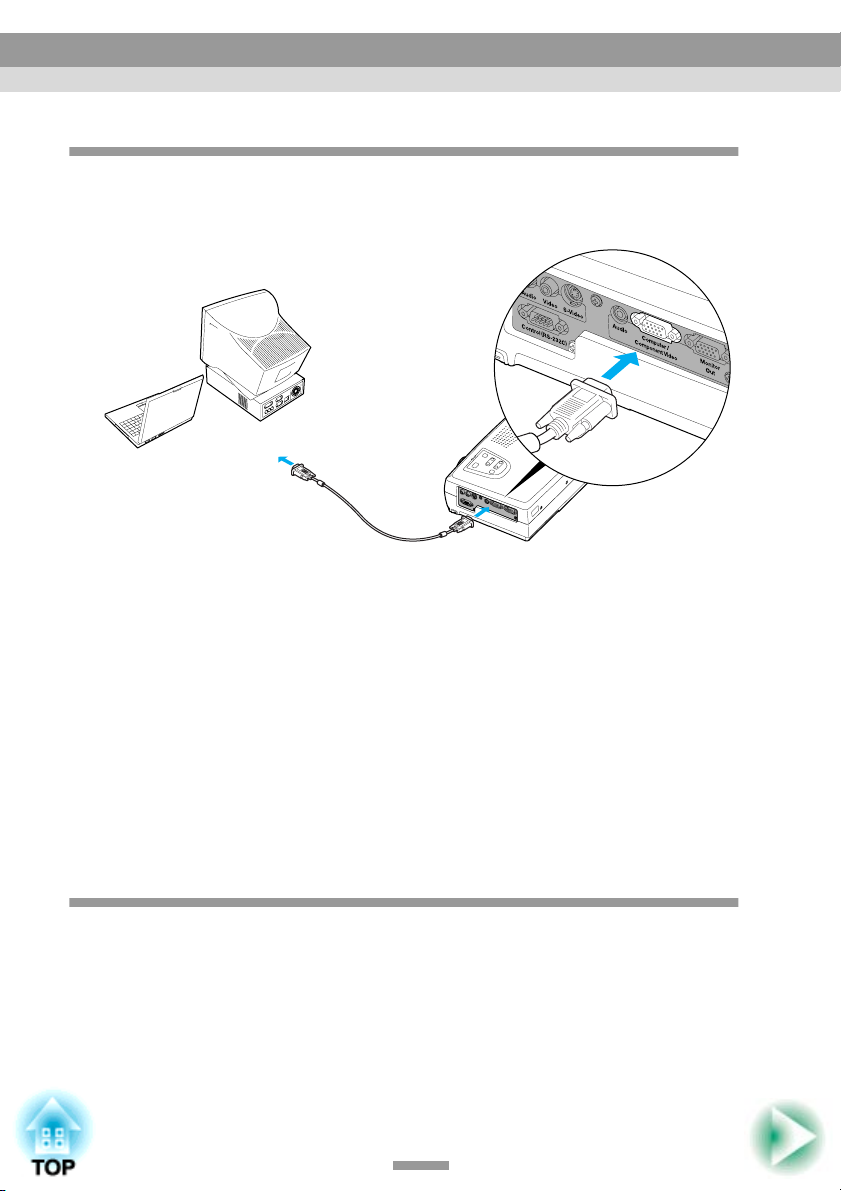
Conexión a un ordenador
Proyección de imágenes desde el ordenador
Use el cable de ordenador incluído para conectar el puerto Computer/
Component Video de vídeo del lado izquierdo del proyector al puerto de
monitor en el ordenador.
Al puerto del monitor
Al puerto Computer/
Cable de ordenador
(incluído)
Component Video (azul)
Pista :
• Cambie el ajuste "Señal de entrada" en el menú "Vídeo" a "RGB" después de realizar
las conexiones. (p.47)
• Si se conecta más de un componente externo al proyector, use el botón [Source] del
panel de control del proyector o el botón [Computer] del mando a distancia para
seleccionar el puerto Computer como fuente de entrada. (p.30)
• No permita que los cables de alimentación y de ordenador se enreden, de lo contrario
podrían ocasionar interferencias en la imagen o errores de funcionamiento.
Reproducción de sonido del ordenador
El proyector tiene un altavoz simple integrado de una salida máxima de 1 W. Si
el ordenador que está conectado al proyector tiene un puerto de salida de audio,
podrá salir sonido del ordenador a través del altavoz del proyector conectando
el puerto de salida del ordenador y el puerto Audio (minitoma estéreo) del lado
izquierdo del proyector usando un cable de audio con minitoma estéreo (a la
venta en tiendas especializadas). Se recomienda que use un cable de audio con
un minitoma estéreo de diámetro 3,5 mm.
18
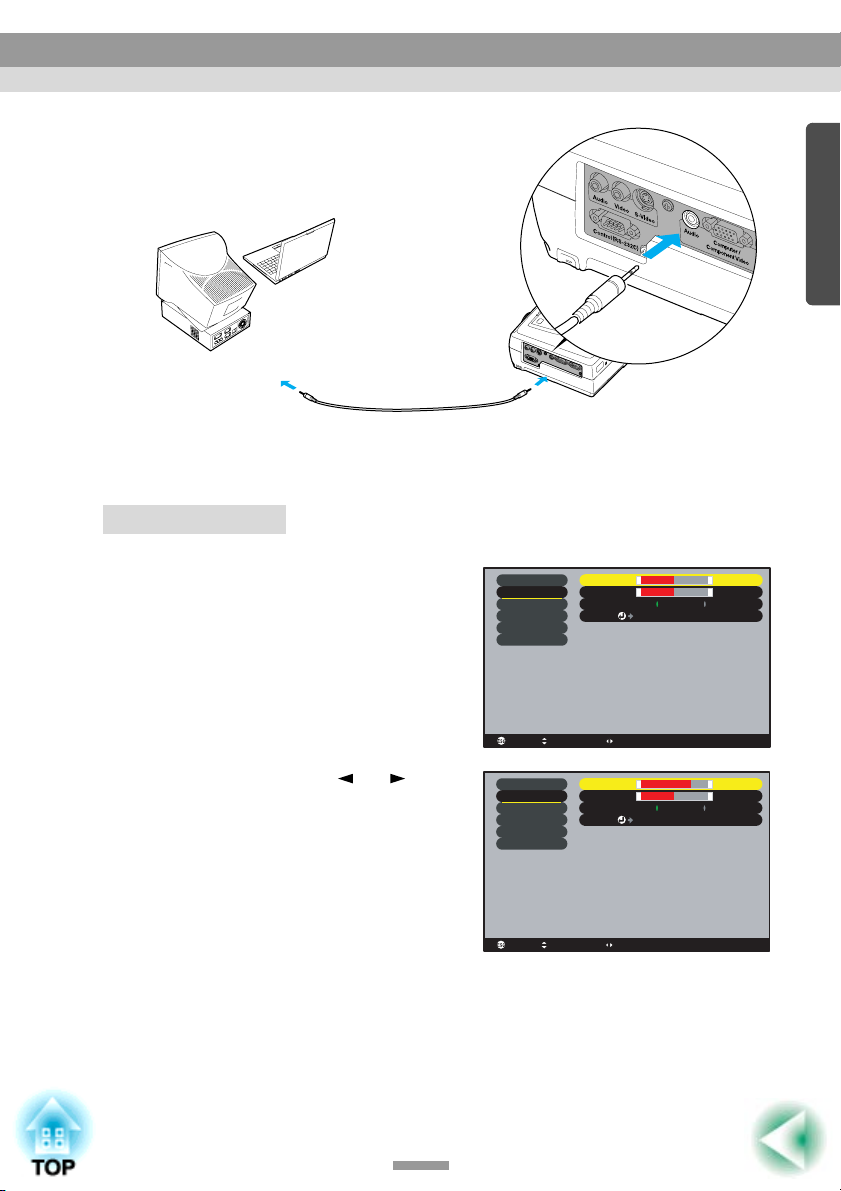
Conexión a un ordenador
Al puerto de salida de audio
Al puerto Audio
Cable de audio con minitoma estéreo
(a la venta en tiendas especializadas)
Use el siguiente procedimiento para ajustar el volumen de la salida de sonido.
Procedimiento
Presione el botón [Menu] del
1
mando a distancia y luego
seleccione "Volumen" en el
menú "Audio".
Vídeo
Audio
Configuración
Avanzado
Acerca
Reset Completo
Volumen
Tono::
Entrada de audio
Reset
Para más detalles consulte "Uso de
los menús de ajuste". (p.56)
: Seleccionar: Volver : Ajustar
Use los botones [ ] y [ ] para
2
ajustar el volumen.
El volumen aumenta o disminuye
cada vez que se presiona el botón.
Después de realizar el ajuste,
3
presione el botón [Menu] para salir del menú de ajuste.
19
Vídeo
Audio
Configuración
Avanzado
Acerca
Reset Completo
Volumen
Tono
Entrada de audio
Reset
: Seleccionar: Volver : Ajustar
10
:
15
:
-
-
0
Ejecutar
-
-
0
Ejecutar
:
:
+
+
Ordenador Vídeo
+
+
Ordenador Vídeo
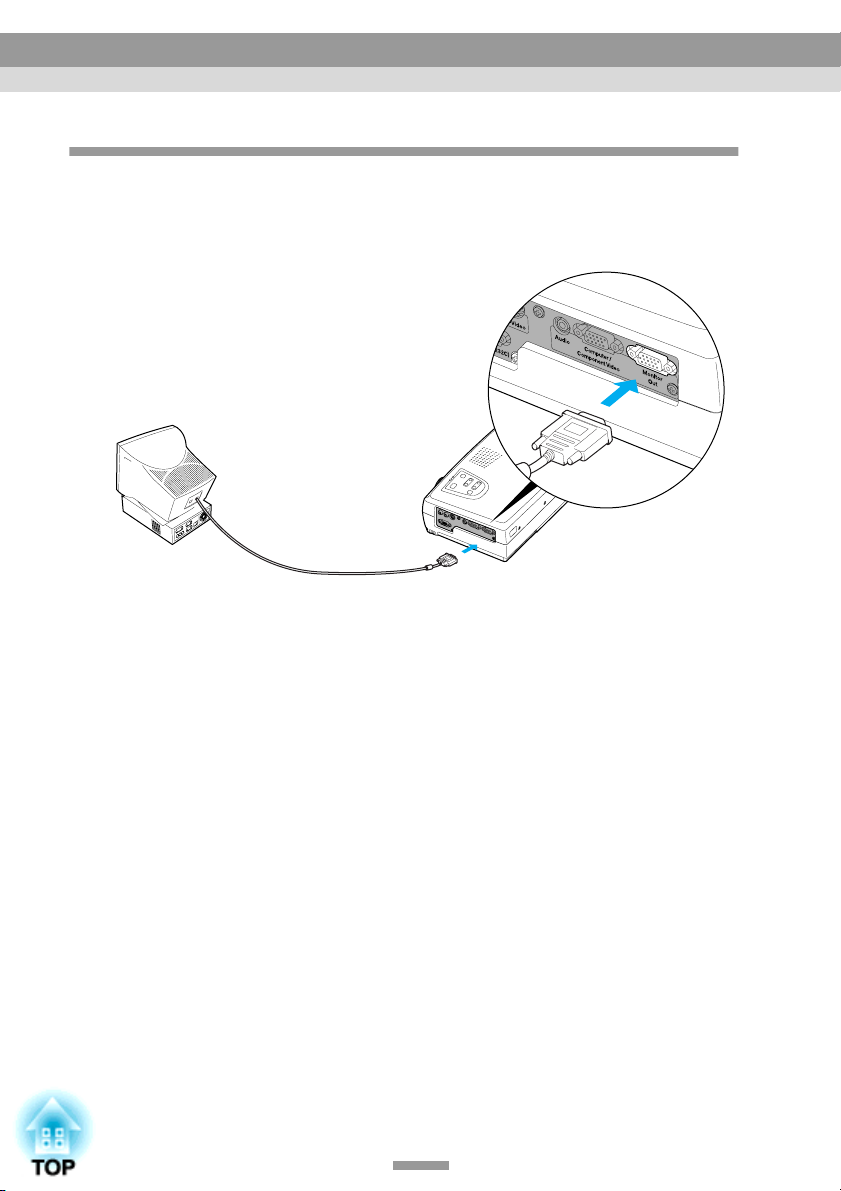
Conexión a un ordenador
Conexión a un monitor externo
Las imágenes se pueden visualizar en un monitor de ordenador externo al mismo
tiempo que son proyectadas por el proyector. Use el cable provisto con el monitor
del ordenador para conectar el monitor al puerto Monitor Out del lado izquierdo del
proyector.
Al puerto Monitor Out
Puerto del monitor
Cable del monitor
(Negro)
Pista :
• Las imágenes de vídeo no se pueden emitir a un monitor externo.
• El medidor de ajuste para la corrección trapezoidal y los menús de ajuste y ayuda no
salen por el monitor externo.
20
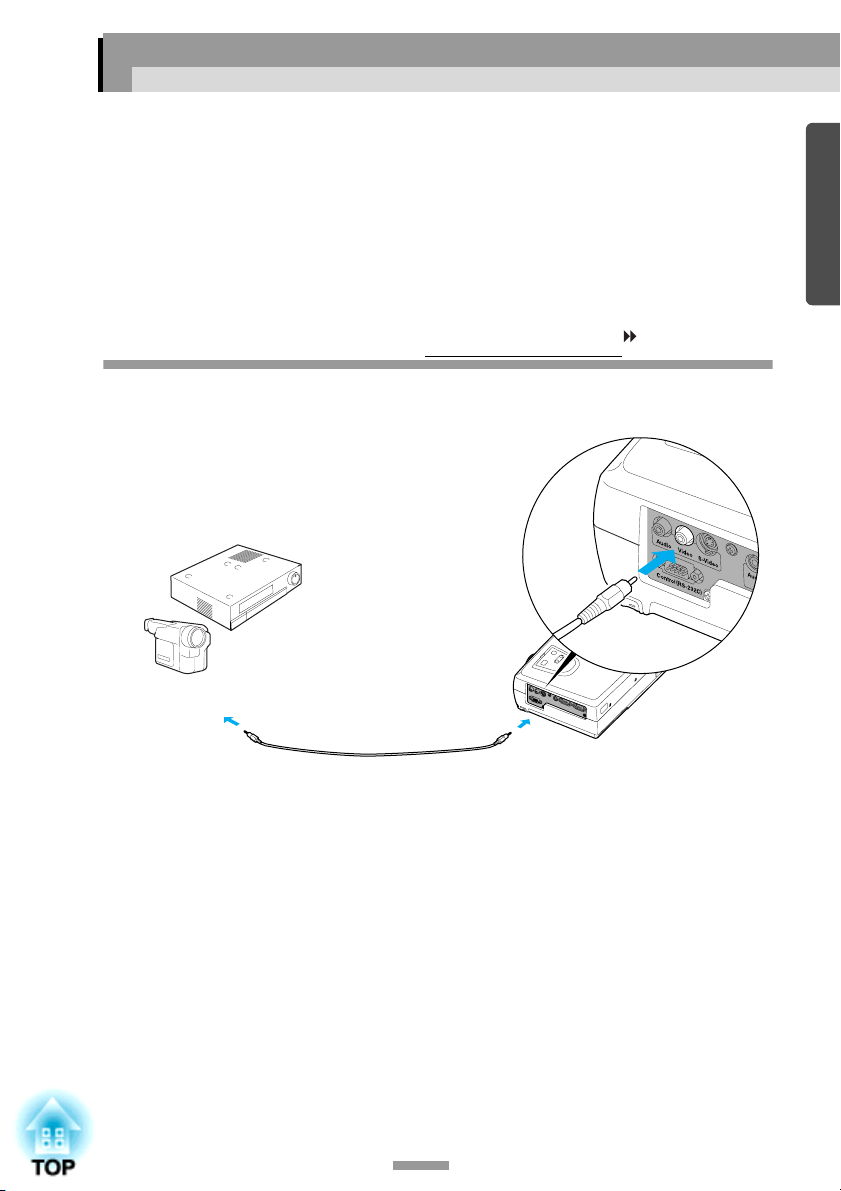
Conexión a una fuente de vídeo
Precaución :
Cuando conecte el proyector a otras fuentes de vídeo, tome las siguientes precauciones.
• Apague el proyector y la fuente de vídeo antes de conectarlos. Si está activado
cualquier dispositivo en el momento de la conexión, esto podría ocasionar daños.
• Verifique las formas de los conectores de los cables y de los terminales de los puertos
de dispositivos antes de realizar las conexiones. Si trata de forzar un conector para
que encaje en otro puerto de dispositivo con forma o número de terminales diferente,
podría ocasionar un malfuncionamiento o daños al conector o puerto.
Proyección de imágenes de vídeo compuesto
Use un cable de vídeo RCA (a la venta en tiendas especializadas) para conectar
la fuente de vídeo al puerto Video del lado izquierdo del proyector.
Al puerto de salida de vídeo (amarillo)
Cable de vídeo RCA
(a la venta en tiendas especializadas)
Al puerto Video
Pista :
Si está conectado al proyector más de un componente externo, use el botón [Source] del
panel de control del proyector o el botón [S-Video/Video] del mando a distancia para
seleccionar el puerto Video como la fuente de entrada. (p.30)
21
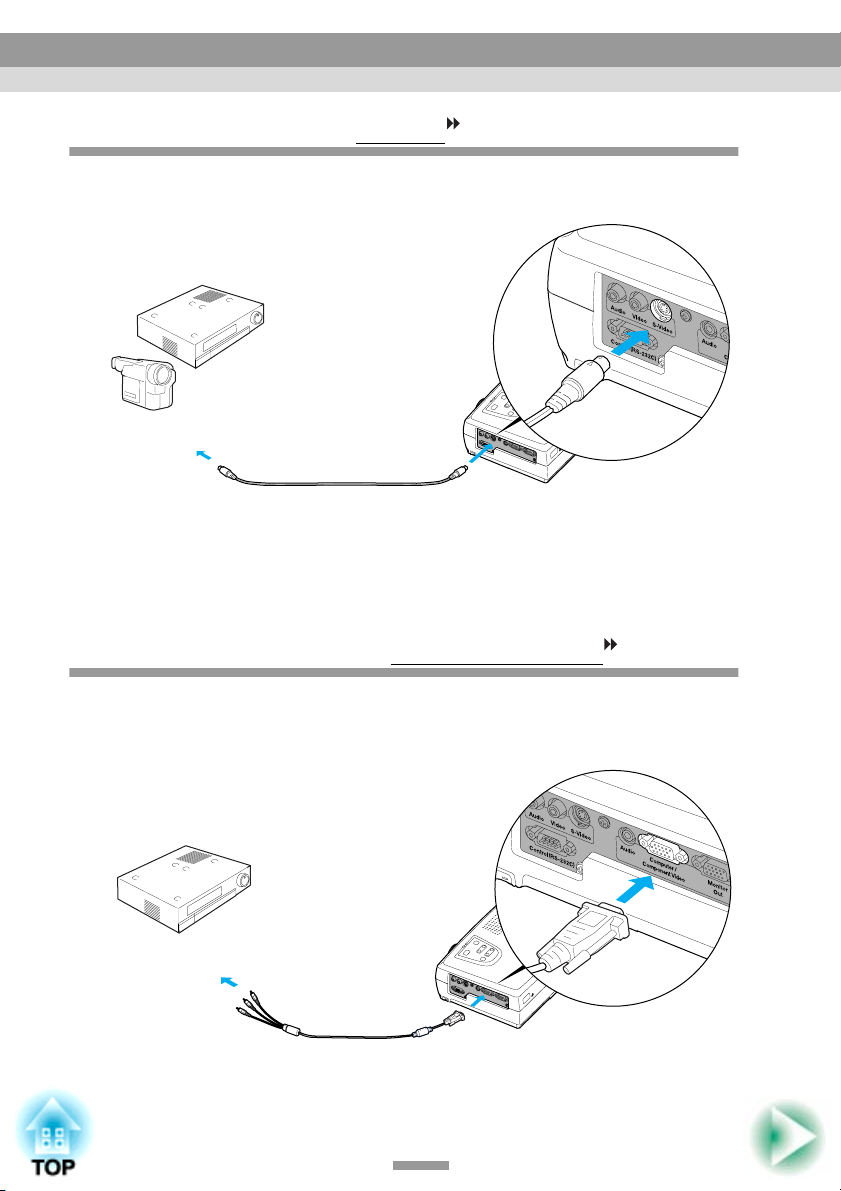
Conexión a una fuente de vídeo
Proyección de imágenes S-Vídeo
Use un cable S-Video (a la venta en tiendas especializadas) para conectar la
fuente de vídeo al puerto S-Video del lado izquierdo del proyector.
Al puerto de salida S-Video
Cable S-Vídeo (a la venta en
tiendas especializadas)
Pista :
Si está conectado al proyector más de un componente externo, use el botón [Source] del
panel de control del proyector o el botón [S-Video/Video] del mando a distancia para
seleccionar el puerto S-Video como la fuente de entrada. (p.30)
Al puerto S-Video
Proyección de imágenes de vídeo componente
Use el cable vídeo componente opcional para conectar la fuente de vídeo al
puerto Computer/Component Video de vídeo del lado izquierdo del proyector.
Consulte "Apéndices: Accesorios opcionales" (p.84)
Al puerto de salida de vídeo componente
Cable vídeo componente
(opcional)
22
Al puerto Computer/
Component Video (azul)
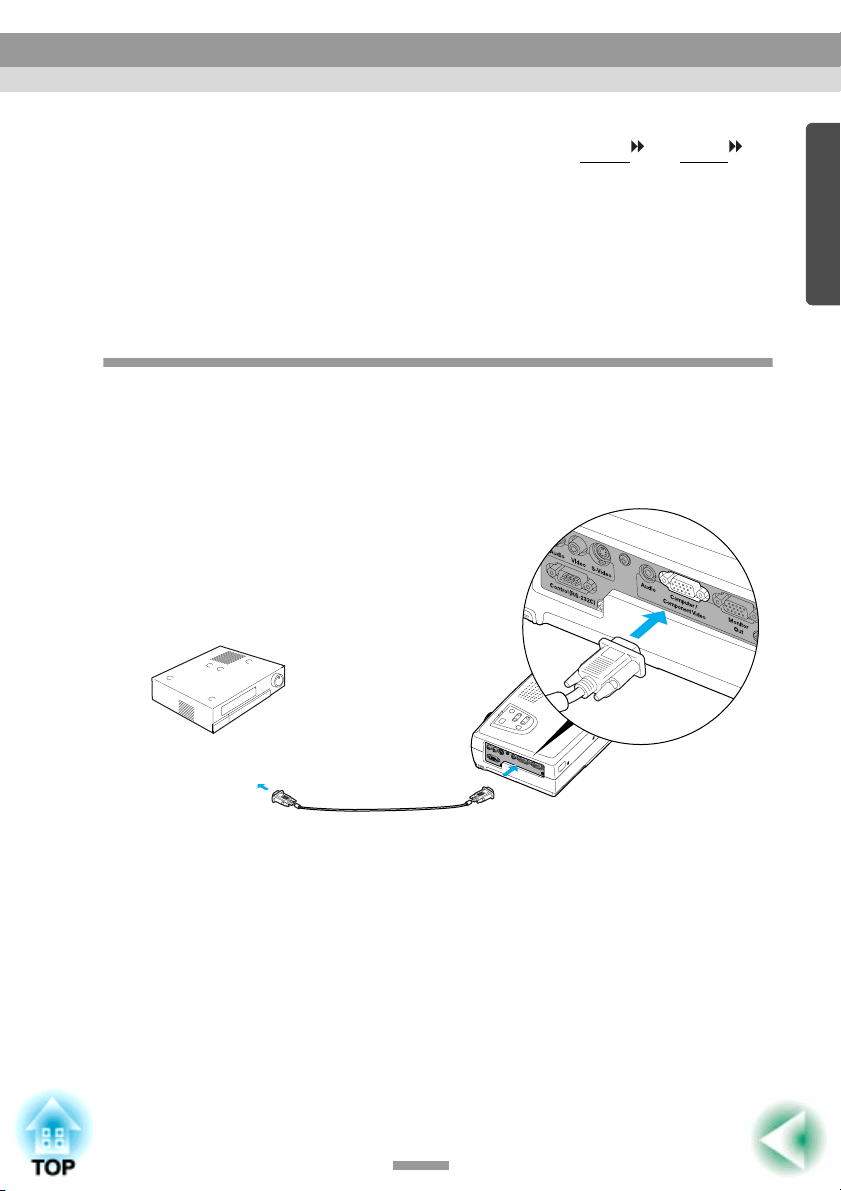
Conexión a una fuente de vídeo
Pista :
• Cambie el ajuste "Señal de entrada" en el menú "Vídeo" a "YCbCr " o "YPbPr "
después de realizar las conexiones. (p.47)
• Si está conectado al proyector más de un componente externo, use el botón [Source]
del panel de control del proyector o el botón [Computer] del mando a distancia para
ajustar la fuente de entrada de vídeo a "YCbCr" o "YPbPr", dependiendo del tipo de
señal que está entrando. (p.30)
Proyección de imágenes de vídeo RGB
Se usa el vídeo RGB cuando entran y se proyectan señales RGB que incluyan
protección contra copia. Use el cable de ordenador incluído para conectar la
fuente de vídeo al puerto Computer/Component Video del lado izquierdo del
proyector.
Al puerto de salida RGB
Cable de ordenador
(incluído)
Al puerto Computer/
Component Video (azul)
Pista :
• Cambie el ajuste "Señal de entrada" en el menú "Vídeo" a "RGB" después de realizar
las conexiones. (p.47)
• Para una conexión RGB, se puede necesitar un adaptador disponible comercialmente o
un convertidor de cable.
23
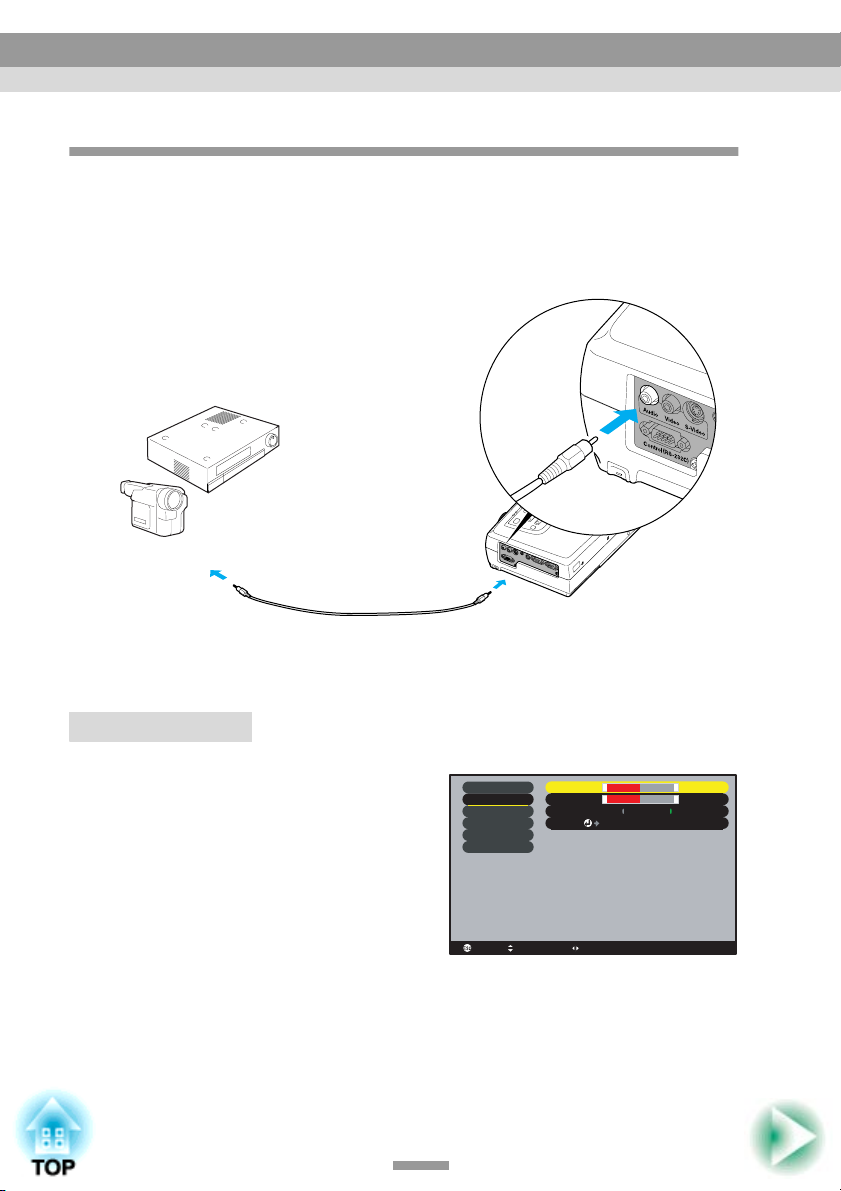
Conexión a una fuente de vídeo
Reproducción de sonido del equipo de vídeo
El proyector tiene un altavoz simple integrado de una salida máxima de 1 W.
Puede salir sonido desde el equipo de vídeo a través del altavoz del proyector
incorporado conectando el puerto de salida de audio del equipo de vídeo y el
puerto Audio (toma monoaural RCA) del lado izquierdo del proyector usando
un cable de audio RCA (a la venta en tiendas especializadas).
Al puerto de salida de Audio
Al puerto Audio
Cable de audio RCA
(a la venta en tiendas especializadas)
Use el siguiente procedimiento para ajustar el volumen de la salida de sonido.
Procedimiento
Presione el botón [Menu] del
1
mando a distancia y luego
selecciones "Volumen" en el
menú "Audio".
Para más detalles consulte "Uso de
los menús de ajuste". (p.56)
24
Vídeo
Audio
Configuración
Avanzado
Acerca
Reset Completo
Volumen
10
Tono::
0
Entrada de audio
Reset
: Seleccionar: Volver : Ajustar
-
-
:
Ordenador Vídeo
Ejecutar
+
+
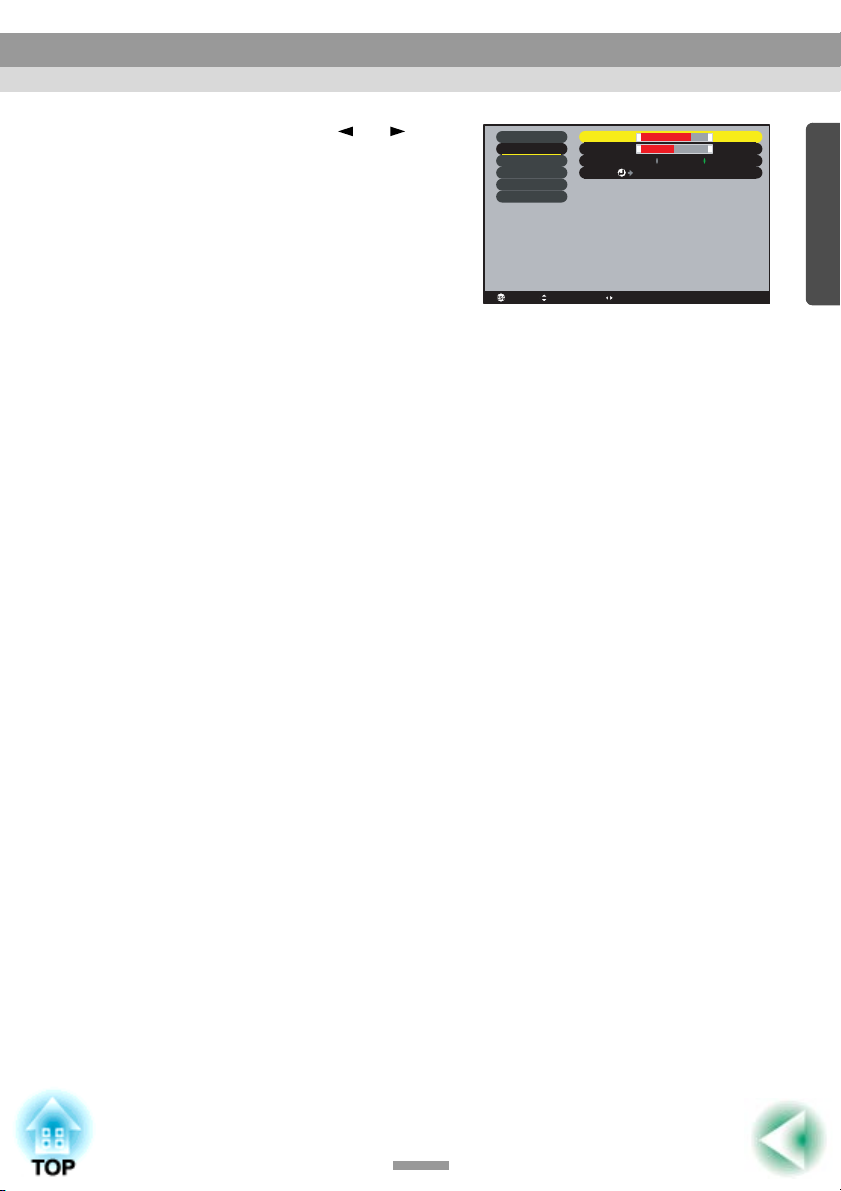
Conexión a una fuente de vídeo
Use los botones [ ] y [ ] para
2
ajustar el volumen.
El volumen aumenta o disminuye
cada vez que se presiona el botón.
Después de realizar el ajuste, presione el botón [Menu] para
3
salir del menú de ajuste.
Vídeo
Audio
Configuración
Avanzado
Acerca
Reset Completo
:
Volumen
15
:
Tono
0
Entrada de audio
Reset
: Seleccionar: Volver : Ajustar
-
-
:
Ordenador Vídeo
Ejecutar
+
+
25
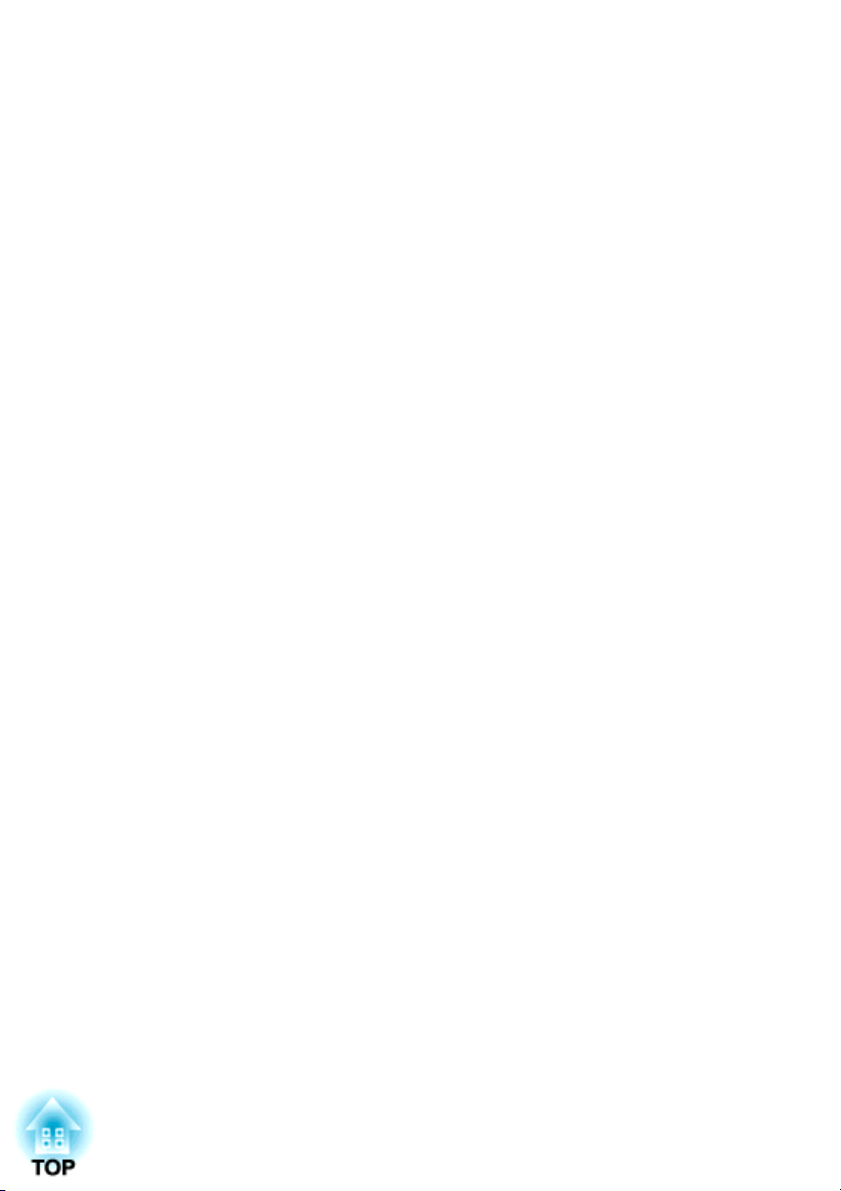
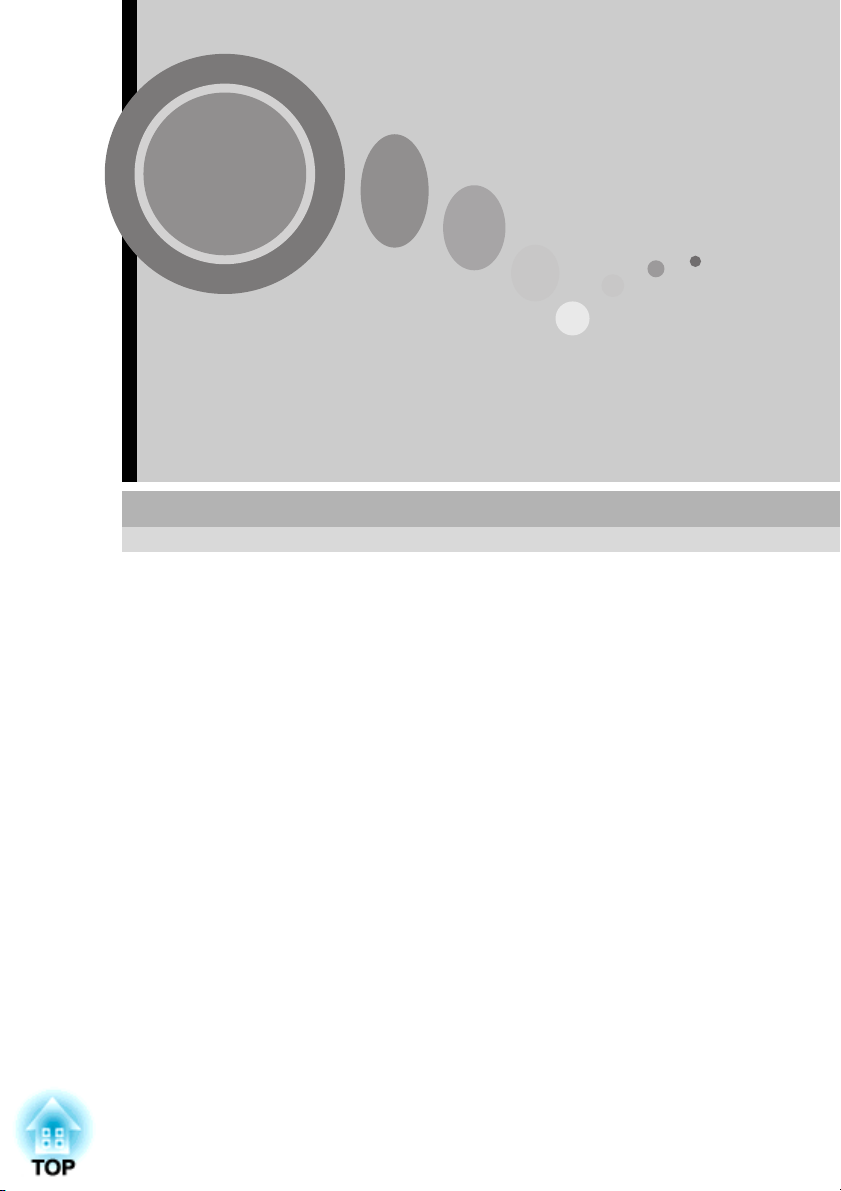
Funciones básicas
Este capítulo describe las funciones básicas como encender y
apagar el proyector y ajustar las imágenes proyectadas.
Encender el proyector.......................................................28
• Conexión del cable de alimentación................................................... 28
• Conexión de la alimentación y proyección de imágenes................... 29
Apagado del proyector......................................................31
Ajuste de la imagen de pantalla.......................................33
• Ajuste del tamaño de la imagen.......................................................... 33
• Ajuste del ángulo de imagen ............................................................... 34
• Corrección de distorsión trapezoidal ................................................. 35
Ajuste de la calidad de la imagen ....................................37
• Enfoque de la imagen de pantalla....................................................... 37
• Ajuste de las imágenes del ordenador................................................ 37
• Ajuste automático .............................................................................................37
• Ajuste de la tracking .........................................................................................38
• Ajuste de la sync...............................................................................................39
• Selección del modo de color ................................................................ 40
27
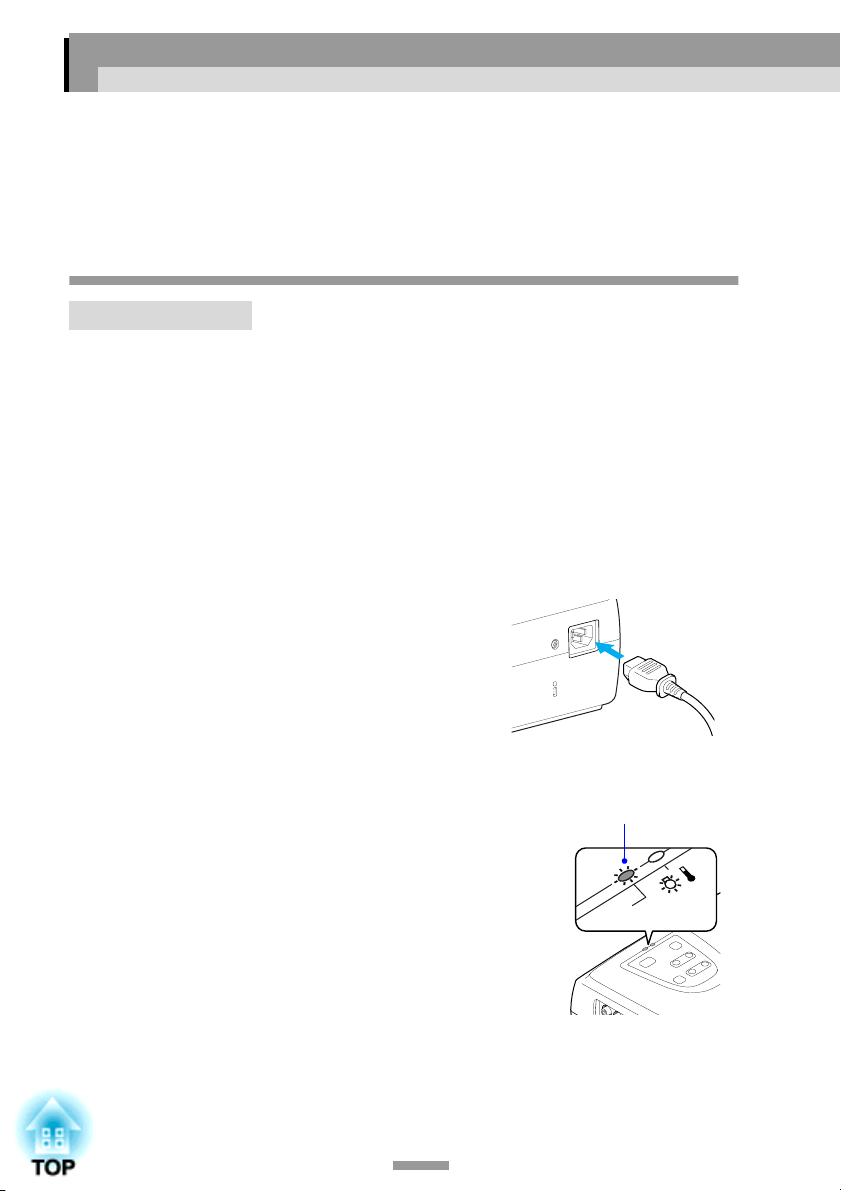
Encender el proyector
Conecte la alimentación para comenzar a proyectar imágenes.
Precaución :
Asegúrese de leer la Guía de instrucciones de seguridad/Términos de la garantía
mundial antes de proyectar imágenes.
Conexión del cable de alimentación
Procedimiento
Verifique que el proyector y todos los componentes
1
conectados al proyector estén desactivados.
Conecte el ordenador u otra fuente de vídeo al proyector.
2
(p.17, 21)
Retire la cubierta de la lente.
3
Conecte el cable de alimentación
4
incluído al proyector.
Verifique que la posición del conector
encaje con la del enchufe de alimentación
(entrada) del proyector, y luego inserte el
conector del cable de alimentación con
firmeza en el proyector.
Conecte el otro extremo del cable
5
de alimentación a una toma de
corriente con derivación a masa.
Espere hasta que el indicador Power se
ilumina en naranja.
Pista :
Los botones del proyector no funcionan cuando el
indicador Power está parpadeando en naranja.
28
Iluminado en naranja
Powe r
